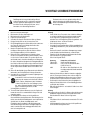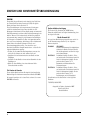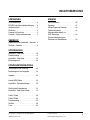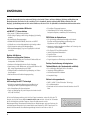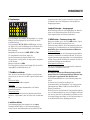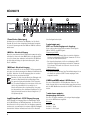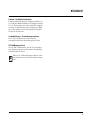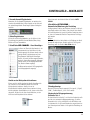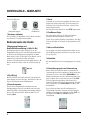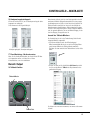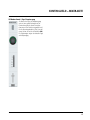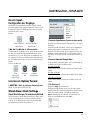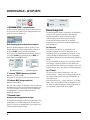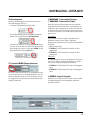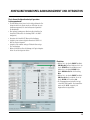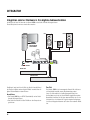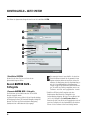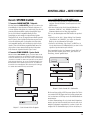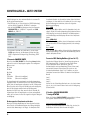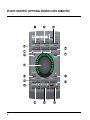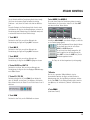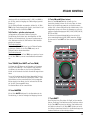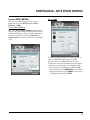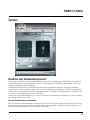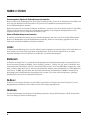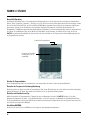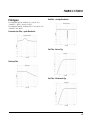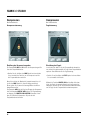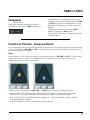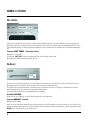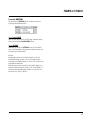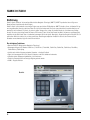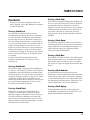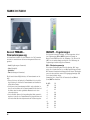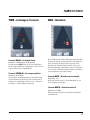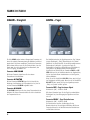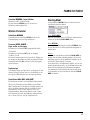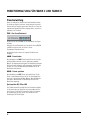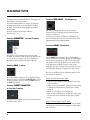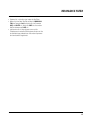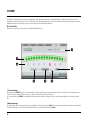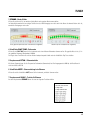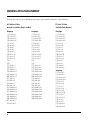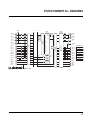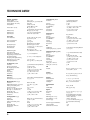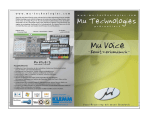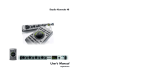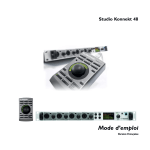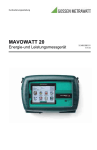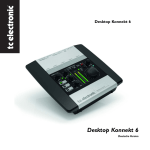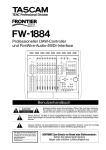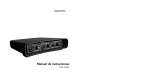Download studio konnekt 48
Transcript
Studio Konnekt 48 Bedienungsanleitung Deutsche Version WICHTIGE SICHERHEITSHINWEISE Das Blitzsymbol in einem gleichschenkligen Dreieck weist den Anwender auf eine nicht isolierte und möglicherweise gefährliche Spannungsquelle im Gehäuse des Gerätes hin, die stark genug sein kann, um bei Anwendern einen Stromschlag auszulösen. 1 2 3 4 5 6 7 8 9 10 11 12 13 14 Bitte lesen Sie diese Anweisungen. Bitte bewahren Sie diese Anweisungen auf. Bitte beachten Sie alle Warnhinweise. Folgen Sie allen Anweisungen. Verwenden Sie dieses Gerät nicht in der Nähe von Wasser. Reinigen Sie das Gerät nur mit einem trockenen Tuch. Die Belüftungsöffnungen des Gerätes dürfen nicht verdeckt werden. Folgen Sie bitte bei der Montage des Gerätes allen Anweisungen des Herstellers. Montieren Sie das Gerät nicht neben Hitzequellen wie Heizkörpern, Wärmespeichern, Öfen oder anderen Geräten (auch Leistungsverstärkern), die Hitze abstrahlen. Nehmen Sie keine Veränderungen am Netzstecker dieses Gerätes vor. Ein polarisierter Stecker hat zwei Kontakte, von denen einer breiter ist als der andere. Ein geerdeter Stecker hat zwei Kontakte sowie einen dritten Kontakt, der zur Erdung dient. Der breitere Kontakt beziehungsweise der Erdungskontakt dient Ihrer Sicherheit. Wenn der Stecker an dem mit diesem Gerät gelieferten Kabel nicht zur Steckdose am Einsatzort passt, lassen Sie die entsprechende Steckdose durch einen Elektriker ersetzen. Sichern Sie das Netzkabel gegen Einquetschen oder Abknicken, insbesondere am Gerät selbst sowie an dessen Netzstecker. Verwenden Sie nur vom Hersteller benannte Ergänzungen und Zubehörteile für dieses Gerät. Verwenden Sie nur die vom Hersteller als geeignet angegebenen oder zusammen mit dem Gerät verkauften Gestelle, Podeste, Halteklammern oder Unterbauten für dieses Gerät. Wenn Sie einen Rollwagen verwenden, achten Sie darauf, dass das Gerät beim Bewegen gegen Herunterfallen gesichert ist, um das Verletzungsrisiko zu minimieren. Trennen Sie das Gerät vom Stromnetz, wenn ein Gewitter aufkommt oder wenn Sie es voraussichtlich für längere Zeit nicht verwenden werden. Alle Wartungsarbeiten müssen von hierfür qualifizierten Servicemitarbeitern durchgeführt werden. Eine Wartung ist erforderlich, wenn das Gerät beschädigt wurde, wenn beispielsweise ein Kabel oder eine Buchse beschädigt wurde, wenn Flüssigkeiten oder Gegenstände in das Gerät gelangt sind, wenn das Gerät Regen oder starker Feuchtigkeit ausgesetzt wurde, wenn das Gerät nicht ordnungsgemäß arbeitet oder wenn es heruntergefallen ist. Ein Ausrufezeichen in einem gleichschenkligen Dreieck weist den Anwender auf wichtige Anweisungen zum Betrieb und Instandhaltung des Produkts in den begleitenden Unterlagen hin. Achtung! • Um die Gefahr eines Feuers oder eines elektrischen Schlages zu verringern, darf dieses Gerät nicht dort verwendet werden, wo es Regen oder Feuchtigkeit ausgesetzt ist. Stellen Sie außerdem keine mit Flüssigkeiten gefüllten Gegenstände – wie beispielsweise Vasen – auf diesem Gerät ab. • Dieses Gerät muss geerdet sein. • Verwenden Sie zum Anschluss dieses Gerätes grundsätzlich nur ein dreiadriges Netzkabel wie jenes, das mit dem Gerät geliefert wurde. • Beachten Sie, dass für verschiedene Netzspannungen entsprechende Netzkabel und Anschlussstecker erforderlich sind. • Überprüfen Sie die Netzspannung am Einsatzort des Gerätes und verwenden Sie ein geeignetes Kabel. Siehe hierzu folgende Tabelle: Spannung 110 bis 125 V 220 bis 230 V 240 V • • • • • Netzstecker nach Standard UL817 und CSA C22.2 Nr. 42. CEE 7 Seite VII, SR Abschnitt 107-2D1/IEC 83 Seite C4. BS 1363 von 1984. “Specification for 13A fused plugs and switched and unswitched socket outlets.” Montieren Sie das Gerät so, dass der Netzstecker zugänglich und eine Trennung vom Stromnetz ohne weiteres möglich ist. Um das Gerät vollständig vom Stromnetz zu trennen, müssen Sie den Netzstecker des Gerätes aus der Steckdose ziehen. Der Netzstecker des Gerätes sollte jederzeit zugänglich sein. Montieren Sie das Gerät nicht in einem vollständig geschlossenen Behälter oder Gehäuse. Öffnen Sie das Gerät nicht – es besteht die Gefahr eines elektrischen Schlages! Achtung: Änderungen an diesem Gerät, die im Rahmen dieser Anleitung nicht ausdrücklich zugelassen wurden, können das Erlöschen der Betriebserlaubnis für dieses Gerät zur Folge haben. Wartung • Es befinden sich keine vom Anwender zu wartenden Teile in diesem Gerät. • Alle Wartungsarbeiten müssen von einem hierfür qualifizierten Servicetechniker durchgeführt werden. a EMV/EMI UND KONFORMITÄTSBESCHEINIGUNG EMV/EMI Dieses Gerät ist geprüft worden und entspricht den Richtlinien der Federal Communications Commission (FCC) für digitale Geräte der Klasse B nach Abschnitt 15. Diese Einschränkungen sollen angemessenen Schutz gegen schädliche Interferenzen bieten, wenn das Gerät in einer Wohngegend betrieben wird. Dieses Gerät erzeugt und verwendet Radiofrequenzenergie und kann selbst Radiofrequenzenergie ausstrahlen. Wenn es nicht entsprechend der Anleitung installiert und verwendet wird, erzeugt es möglicherweise beeinträchtigende Störungen im Funkverkehr. Es kann nicht garantiert werden, dass es bei einer bestimmten Aufstellung nicht zu Interferenzen kommt. Wenn dieses Gerät Störungen bei Radio- und Fernsehempfangsgeräten auslöst – was durch Aus- und Anschalten des Gerätes überprüft werden kann – sollten Sie die folgenden Maßnahmen ergreifen: • Richten Sie die verwendete Empfangsantenne neu aus oder stellen Sie die Antenne an einer anderen Stelle auf. • Vergrößern Sie den Abstand zwischen dem Gerät und dem Empfänger. • Schließen Sie das Gerät an einen anderen Stromkreis als den Empfänger an. • Bitten Sie Ihren Händler oder einen erfahrenen Radio/Fernsehtechniker um Hilfe. Für Kunden in Kanada: Dieses digitale Gerät der Klasse B entspricht den kanadischen Bestimmungen für Interferenz verursachende Geräte ICES-003. Cet appareil numérique de la classe B est conforme à la norme NMB-003 du Canada. Konformitätsbescheinigung TC Electronic A/S, Sindalsvej 34, 8240 Risskov, Dänemark, erklärt hiermit auf eigene Verantwortung, dass das folgende Produkt: Studio Konnekt 48 das von dieser Bescheinigung eingeschlossen und mit einer CE-Kennzeichnung versehen ist, den folgenden Normen entspricht: EN 60065 (IEC 60065) Sicherheitsbestimmung für netzbetriebene elektronische Geräte und deren Zubehör für den Hausgebrauch und ähnliche allgemeine Anwendungen. EN 55103-1 Produktfamiliennorm für Audio-, Videound audiovisuelle Einrichtungen sowie für Studio-Lichtsteuereinrichtungen für den professionellen Einsatz. Teil 1: Grenzwerte und Messverfahren für Störaussendungen. EN 55103-2 Produktfamiliennorm für Audio-, Videound audiovisuelle Einrichtungen sowie für Studio-Lichtsteuereinrichtungen für den professionellen Einsatz. Teil 2: Anforderungen an die Störfestigkeit. Unter Hinweis auf die Vorschriften in den folgenden Direktiven: 73/23/EEC, 89/336/EEC Ausgestellt in Risskov, September 2007 Mads Peter Lübeck Geschäftsführer b INHALTSVERZEICHNIS EINFÜHRUNG ANHANG Sicherheitshinweise . . . . . . . . . . . . . . . . . . . . .a EMV/EMI und Konformitätsbescheinigung . . . .b Inhaltsverzeichnis . . . . . . . . . . . . . . . . . . . . . . .3 Einführung . . . . . . . . . . . . . . . . . . . . . . . . . . . .4 Hinweise zur Einrichtung . . . . . . . . . . . . . . . . .5 Computer – Systemvoraussetzungen . . . . . . .5 ASIO-Kanalnamen . . . . . . . . . . . . . . . . . . . . .66 Signalweg . . . . . . . . . . . . . . . . . . . . . . . . . . . .67 Häufige Fragen und Antworten . . . . . . . . . . .68 Tastenkombinationen . . . . . . . . . . . . . . . . . . .68 Hintergrundinformationen zur DICE-Technologie . . . . . . . . . . . . . . . . . . . . . .68 Firmware-Aktualisierung und Rücksetzen auf Standardwerte . . . . . . . . . . .69 ÜBERBLICK Bedienelemente der Vorderseite – Übersicht . .6 Rückseite – Übersicht . . . . . . . . . . . . . . . . . . .8 KONTROLLFELD Kontrollfeld – Seite Mixer . . . . . . . . . . . . . . . .10 Presetverwaltung . . . . . . . . . . . . . . . . . . . . . .15 Kontrollfeld – Seite Setup . . . . . . . . . . . . . . . .16 Bassmanagement . . . . . . . . . . . . . . . . . . . . . .20 KONFIGURATIONSBEISPIELE Studioaufnahme und Monitoring . . . . . . . . . . .22 Bassmanagement und Integration . . . . . . . . .24 Integrator . . . . . . . . . . . . . . . . . . . . . . . . . . . .26 Konnekt WDM-Treiber . . . . . . . . . . . . . . . . . .29 Kontrollfeld – Systemeinstellungen . . . . . . . .30 Studio Kontrol-Fernbedienung . . . . . . . . . . . .34 Kontrollfeld – Seite Studio Kontrol . . . . . . . . .38 Fabrik C Studio . . . . . . . . . . . . . . . . . . . . . . . .40 Fabrik R Studio . . . . . . . . . . . . . . . . . . . . . . . .52 Presetverwaltung . . . . . . . . . . . . . . . . . . . . . .58 ResFilter . . . . . . . . . . . . . . . . . . . . . . . . . . . . .60 Tuner . . . . . . . . . . . . . . . . . . . . . . . . . . . . . . .64 TC Electronic, Sindalsvej 34, DK-8240 Risskov [email protected] Deutsche Version Bedienungsanleitung Version 1.0 3 EINFÜHRUNG Das Studio Konnekt 48 bietet eine umfassende Palette professioneller Features, mit denen Aufnahme, Mischung und Monitoring zum Kinderspiel werden. Hier finden Sie alle essentiellen Tools in einem Gerät; darunter erstklassige DSP-Effekte, zahlreiche Ein- und Ausgänge, Speaker-Management und viele andere Funktionen, mit denen Sie in die Spitzenklasse der Aufnahmetechnik vorstoßen werden. Umfassend ausgestatteter I/O-Bereich mit IMPACT II™-Vorverstärkern • Vier Impact II™-Mikrofonvorverstärker • Zwölf analoge Eingänge, zwölf analoge Ausgänge (gleichzeitig nutzbar) • Hochauflösende Eingangsanzeigen • 96 kHz ADAT (8 Kanäle SMUX), Wordclock und S/PDIF • 24 Kanäle von und zur Audioworkstation gleichzeitig nutzbar • Digital steuerbare analoge XLR-Hauptausgänge • Zwei Kopfhörerausgänge, Pegel und Signalquelle individuell einstellbar Digitaler 24/8-Mischer, Summieren mit doppelter Präzision • Flexibler 24/8-DSP-Mixer mit Total-Recall-Funktionalität und Insertpunkten für DSP-Effekte • Umfassende Routingmöglichkeiten für alle Ausgänge • Summierung an allen Mixerbussen mit doppelter Präzision (48 Bit), interne Signalverarbeitung mit 56 Bit • Talkback-Funktion mit wählbarer Pegeldämpfung und Listenback-Funktion • Aux-Send-Busse mit flexiblem Ausgangsrouting Speakermanagement auf Grundlage der AIR™-Technologie • Vollständig ausgestatteter Bassmanagement–Bereich auf Grundlage der AIR™-Speakermanagement-Technologie • Volle Unterstützung für Surroundsysteme • Pegel und Verzögerung für jeden Lautsprecher einzeln einstellbar (in 0,1-Schritten) • Einstellbare Übergangsfrequenzen • Unterstützung für drei einzeln konfigurierbare Lautsprechersysteme, auswählbar per Fernbedienung DSP-Effekte der Spitzenklasse • Vier gleichzeitig verwendbare Kanalzüge mit VierbandEqualizer und Masteringeffekten auf Grundlage der Algorithmen des TC System 6000 • Integriertes erstklassiges Reverb auf Basis der Technologie des TC Electronic Reverb 4000 • Alle Plugins VST- und AU-kompatibel • Intuitiv bedienbarer Gitarrentuner • Plugin ResFilter • Plugin Assimilator Konnekt • Plugin Integrator zur Einbindung von Hardware-Effekten Desktop-Fernbedienung mit integriertem Talkback-Mikrofon (als Sonderzubehör erhältlich) • • • • Ein vollständiges Mischpult für Ihre Produktion Integriertes Talkback-Mikrofon Hochauflösender LED-Lichtkranz Kompaktes Design Weitere Leistungsmerkmale • DICE II JetPLL™ Jitter Elimination Technology • Clock-Rekonstruktion • Erweiterbar mit allen anderen Konnekt-Interfaces durch TC Near Sollte diese Bedienungsanleitung nicht alle Ihre Fragen beantworten, nutzen Sie bitte den TC Support, den Sie über unsere Website www.tcelectronic.com erreichen. Im Lauf der Zeit werden wir die am häufigsten gestellten Fragen zu diesem Produkt sammeln und die Bedienungsanleitung dementsprechend aktualisieren. Aktualisierungen und neue Versionen dieser Bedienungsanleitung stehen auf unserer Website zum Download im PDF-Format bereit. Die aktuelle Versionsnummer dieser Bedienungsanleitung finden Sie am Ende von Seite 3. 4 HINWEISE ZUR EINRICHTUNG Auspacken • Öffnen Sie die Schachtel auf der Oberseite und entnehmen Sie zunächst die mitgelieferten Kabel. • Heben Sie den Styroporeinsatz heraus und entnehmen Sie dann mit beiden Händen das Studio Konnekt 48. • Nehmen Sie das Konnekt aus der Plastikhülle heraus. • Überprüfen Sie, ob das Studio Konnekt 48 Transportschäden aufweist. • Im unwahrscheinlichen Fall eines solchen Schadens sollten Sie sich mit dem Transportunternehmen und dem Lieferanten in Verbindung setzen. • Falls ein Schaden aufgetreten ist, heben Sie bitte alle Bestandteile der Verpackung auf, da diese gegebenenfalls als Beleg für unsachgemäße Handhabung dienen. • Außerdem empfiehlt es sich, die Verpackung für den späteren Transport aufzuheben. Überprüfen Sie den Inhalt der Verpackung. Die Verpackung sollte die folgenden Komponenten enthalten: • Studio Konnekt 48 Audiointerface • Studio Kontrol 48 Fernbedienung und Kabel (optional) • FireWire-Kabel • CD mit Software usw. • Sicherheitshinweise Wenn Sie am Gehäuse Ihres Computers einen oder mehrere FireWire-Anschlüsse sehen, so werden all diese Anschlüsse normalerweise an einem einzigen FireWire-Bus betrieben. Sie können Ihr Konnekt mit einem dieser Anschlüsse verbinden. Wenn Sie beabsichtigen, parallel dazu weitere FireWire-Geräte – beispielsweise eine externe Festplatte – zu betreiben, sollten Sie diese zusätzlichen Geräte an einem separaten Bus betreiben. Dieser zusätzliche Bus wird normalerweise in Form einer FireWire-PCI-Erweiterungskarte bereitgestellt. Beachten Sie, dass eine solche FireWire-PCI-Karte in der Regel mit drei Anschlüssen ausgestattet ist, aber diese drei Anschlüsse gehören wiederum zu einem einzelnen Bus. Installation der Software • Stellen Sie zunächst sicher, dass Sie die aktuelle Softwareversion haben. Sie können die aktuelle Softwareversion von www.tcelectronic.com/software herunterladen. • Wir empfehlen, dass Sie zuerst die Software installieren, bevor Sie das Studio Konnekt 48 anschließen. • Lesen Sie die Konnekt-Installationsanleitung. Sie finden diese Anleitung in der Produktverpackung und auf der Konnekt-CD. • Wenn Sie grundsätzlich mit der Installation von Software vertraut sind, können Sie auch einfach die beiliegende CD-ROM in das CD-Laufwerk Ihres Computers einlegen und den Anweisungen folgen. Das Wichtigste in Kürze Computer – Systemvoraussetzungen Für Computer mit Betriebssystem Mac OS X Mac OS X 10.4 („Tiger“) oder 10.5 („Leopard“) • CPU: Power PC (Taktfrequenz 1 GHz oder höher) oder Intel • Arbeitsspeicher: 512 MB RAM • FireWire-Anschluss* (IEEE 1394) • OS X Version 10.4.1 oder Version 10.5 Für Computer mit Betriebssystem Windows Windows XP mit Service Pack 2 oder Vista x32 • Pentium 4 mit 1,6 GHz Taktfrequenz oder schneller • Arbeitsspeicher: 512 MB RAM • FireWire-Anschluss* (IEEE 1394) • Windows XP oder Vista 32 Bit * Wir empfehlen, für das Konnekt einen eigenen FireWire-Bus zu verwenden. Kontrollfeld TC Near Wenn Sie die Konnekt-Treiber korrekt installiert haben, können Sie das Kontrollfeld TC Near öffnen. Auf Computern mit Betriebssystem Windows: Wählen Sie: Start / Programme / TC Electronic / TC Near Sie können das TC Near-Bedienfeld auch über die WindowsSystemeinstellungen aufrufen. Auf Computern mit Betriebssystem Mac OS X: / Programme / TC Near Sie können die Anwendung auch über die Systemeinstellungen starten. 5 VORDERSEITE channel 1 preamp channel 2 preamp OFF -20dB TM -20dB max gain trim max gain trim TM -20dB TM phones 2 master level ADAT SPDIF 1-8 1-2 -20dB TOS 1-2 3-4 MIDI IN OUT PAD min mic/inst input IMPACT II technology phones 1 OFF PAD min mic/inst input IMPACT II technology channel 4 preamp OFF PAD min mic/inst input IMPACT II technology channel 3 preamp OFF PAD max gain trim min mic/inst input TM IMPACT II technology max gain trim 1 (ch3-4) (ch11-12) 2 3 4 5/6 O -3 -6 -12 -24 -40 7/8 9/10 11/12 dB power 48V valid FireWire OFF ON min max output studiokonnekt 48 1 Eingänge mic/inst Channel 1 bis Channel 4 2 PAD-Wahlschalter Dies sind kombinierte XLR- und Line-Eingänge. Sie können sowohl XLR- als auch 6,3 mm-Klinkenkabel an diese Eingänge anschließen. Mit dem PAD-Wahlschalter können Sie die Eingangsempfindlichkeit um 20 dB abschwächen. Wenn Sie das Signal am Eingang eines Kanals mit dem gain trim-Drehregler nicht hinreichend absenken können, stellen Sie den PAD-Regler auf „-20 dB“. Dies ist die empfehlenswerte Einstellung, wenn Sie Instrumente mit Linepegel verwenden. XLR-Buchsen (symmetrisch) Wenn Sie hier ein Mikrofon anschließen, ist dieses direkt an den Eingang des IMPACT™-Mikrofonvorverstärkers angeschlossen. – Wenn Sie Kondensatormikrofone verwenden, muss stets die Phantomspeisung aktiviert sein. Siehe hierzu auch Punkt (10) dieses Abschnitts. Sie können die Phantomspeisung grundsätzlich auch bei der Verwendung dynamischer Mikrofone aktiviert lassen. – Die Leuchtdioden der vier Eingangspegelanzeigen (1 bis 4) zeigen den Pegel des Eingangssignals. Wenn die rote „0 dB“Leuchtdiode einer Eingangspegelanzeige aufleuchtet, hat das anliegende Signal einen zu hohen Pegel. Reduzieren Sie in diesem Fall den Eingangspegel des betreffenden Kanals mit dessen gain trim-Potentiometer und/oder mit dessen PADSchalter. 6,3 mm-Klinkenbuchsen preamp OFF -20dB PAD Die 6,3 mm-Komponente der Buchse ist ein hochwertiger asymmetrischer Hi-Z-Schaltkreis, der für die direkte Aufnahme des Signals von einem passiven Gitarrenpickup (zum Beispiel StratTyp) optimiert wurde. Wenn Sie symmetrische Signalquellen per Klinkenkabel anschließen wollen (TRS), sollten Sie die LineEingänge auf der Rückseite verwenden. 6 3 gain trim-Regler Verwenden Sie diesen Regler, um den Eingangspegel anzupassen.(Siehe hierzu den vorherigeren Abschnitt.) 4 phones 1- und phones 2-Pegelregler Verwenden Sie diese beiden Pegelregler zum Einstellen der Pegel der beiden Kopfhörerausgänge. 5 phones-Buchsen – Kopfhöreranschlüsse Sie können zum Monitoring gleichzeitig zwei Kopfhörer am Studio Konnekt 48 betreiben. Jeder Kopfhörerausgang verfügt über eine eigene Pegelsteuerung. Sie können außerdem für jeden Kopfhörerausgang eine eigene Mischung erstellen. Die Mischung nehmen Sie im TC Near-Kontrollfeld auf der Seite Mixer vor. Weitere Informationen finden Sie auf der Beschreibung der Seite Mixer. Achtung! Beachten Sie bitte, dass übermäßiger Schalldruck aus Kopfhörern und Ohrhörern Ihr Gehör beeinträchtigen kann. VORDERSEITE 6 Pegelanzeigen ADAT SPDIF 1-8 1-2 1 2 TOS 1-2 3-4 3 4 MIDI IN OUT 5/6 FireWire O -3 -6 -12 -24 -40 7/8 9/10 11/12 dB Die Pegelanzeigen 1 bis 4 zeigen den Signalpegel an, der gegenwärtig an den vier Eingängen auf der Vorderseite des Studio Konnekt 48 anliegt. Die Pegelanzeigen 5/6, 7/8, 9/10 und 11/12 zeigen die Pegel der Signale, die an den Line-Eingängen auf der Rückseite anliegen. Dabei wird für jedes Kanalpaar jeweils dessen lauterer Anteil angezeigt. Orangefarbene Leuchtdioden für ADAT, S/PDIF und TOS: Die orangefarbenen Leuchtdioden zeigen den Synchronisationsstatus der digitalen Kanäle. Eine Synchronisation ist erfolgt, wenn die entsprechende orangefarbene LED leuchtet. Orange Leuchtdioden für MIDI: Diese Leuchtdioden leuchten beim Empfang (IN) oder der Übertragung (OUT) von MIDI-Nachrichten auf. 7 FireWire-Leuchtdiode Wenn das Studio Konnekt 48 per FireWire an einen Computer angeschlossen ist, kann die blaue LED folgende Zustände anzeigen: LED leuchtet stetig: Verbindung zu FireWire-Bus hergestellt LED blinkt: Übertragung der Firmware, Hardwarefehler oder FireWireKommunikationsfehler. LED leuchtet nicht: Das Studio Konnekt 48 konnte keine Verbindung zum Treiber herstellen – möglicherweise, weil der Treiber nicht installiert wurde. eingestellt werden. Wenn die grüne Leuchtdiode leuchtet, stimmt die aktuelle Position des Drehreglers mit dem tatsächlichen Ausgangspegel überein. 9 output-Drehregler – Ausgangspegel Mit diesem Regler stellen Sie den Ausgangspegel ein. Wenn Sie vorher mit der Fernbedienung Studio Kontrol einen anderen Pegel eingestellt haben, wird dieser überschrieben. 10 48V-Schalter – Phantomspeisung +48v Wenn dieser Schalter sich in der Position ON befindet, liegt am XLR-Teil des Klinke-/XLR-Comboanschlusses eine Phantomspeisung (+48V) an. Diese Phantomspeisung dient zur Versorgung von Line-Driver-Modulen und Kondensatormikrofonen. Grundsätzlich gibt es drei verschiedene Arten von Mikrofonen. Kondensatormikrofone: Bei diesem Mikrofontyp ist eine Phantomspeisung grundsätzlich erforderlich. Ausnahmen sind bestimmte Modelle, die mit einer separaten Stromversorgung ausgestattet sind oder über Batterien verfügen. Entsprechende Informationen entnehmen Sie bitte den technischen Unterlagen zu Ihrem Mikrofon. Elektrodynamische Mikrofone: Hier ist eine Phantomspeisung nicht erforderlich; andererseits beschädigt sie das Mikrofon auch nicht. Bändchenmikrofone: Diese Mikrofone könnten durch Phantomspeisung beschädigt werden. Ziehen Sie die Bedienungsanleitung des Mikrofons zurate und fragen Sie gegebenenfalls beim Hersteller nach! Nur für Kondensatormikrofone ist eine Phantomspeisung erforderlich. Sie können jedoch problemlos zum Beispiel ein Kondensatormikrofon am Eingang/Kanal 1 mit einem normalen elektrodynamischen Mikrofon (etwa einem Shure SM57) am Eingang 2 kombinieren. Ebenso können Sie ohne Bedenken die Phantomspeisung aktivieren, ein Kondensatormikrofon an einen der Eingänge anschließen und dann mit einem 6,3 mm-Klinkenkabel eine Gitarre an einen der anderen Eingänge anschließen, da die Phantomspeisung nur an den XLR-Anschlüssen zur Verfügung gestellt wird. 8 valid-Leuchtdiode Der Hauptausgangspegel kann entweder mit dem outputDrehregler am Gerät selbst, mit der Fernbedienung Studio Kontrol oder mit dem Softwaremixer des Kontrollfelds TC Near 7 RÜCKSEITE CAUTION in 100-240VAC~ 50-60Hz, 25W in spdif out WCK out WARNING opto out MIDI input main stereo outputs IN output adat 96k TO REDUCE THE RISK OF FIRE OR ELECTRIC SHOCK DO NOT EXPOSE THIS EQUIPMENT TO RAIN OR MOISTURE AVIS: RISQUE DE CHOC ELECTRIQUE-NE PAS OUVRIR. SERIAL NO. in tos 3-4 RISK OF ELECTRIC SHOCK DO NOT OPEN TC ELECTRONIC 11 10 9 8 7 6 C US UL60065 EN/IEC 60065 OUT tos 1-2 remote firewire ch2|right ch1|left right left right left right left right left 1 Power-Buchse (Netzeingang) über Konfigurationsbeispiele. Schließen Sie an diese Buchse das Netzkabel an. Das Studio Konnekt 48 ist mit einem integrierten Schaltnetzteil ausgestattet, das mit Spannungen zwischen 100 und 240 Volt betrieben werden kann. 5 opto in/opto out – ADAT- und Toslink-Eingänge und -Ausgänge 2 WCK in – Wordclock-Eingang Wenn Sie einen externen Wordclock-Generator verwenden wollen, schließen Sie diesen mit einem BNC-Kabel an die Buchse WCK in an. Sie müssen dann außerdem im Kontrollfeld TC NEAR auf der Seite System Settings als Synchronisationsquelle „Word Clock“ auswählen. 3 WCK out – Wordclock-Ausgang Das Studio Konnekt 48 ist mit dem DICE II™-Chip ausgestattet und eignet sich daher hervorragend als Masterclock-Generator für Ihr Studio. Verbinden Sie den Clockausgang über ein normales BNC-Kabel mit dem zu steuernden Gerät. Beachten Sie bitte, dass das Wordclock-Taktsignal nicht genormt ist. Bestimmte Wordclock-Empfänger fallen aus, wenn der Spitze-zu-Spitze-Wert 3 Volt überschreitet. Für andere Empfänger sind mindestens 4 Volt erforderlich. Aus diesem Grund ist es unmöglich, ein Wordclock-Treibermodul zu implementieren, das garantiert kompatibel zu allen denkbaren Empfängern ist. Das Studio Konnekt 48 sendet ein Wordclocksignal mit 1,7 Volt Spitze-zu-Spitze. 4 spdif in/spdif out – S/PDIF-Eingang/-Ausgang S/PDIF-Eingang und -Ausgang führen ein zweikanaliges Signal mit 24 Bit Auflösung und 96 kHz Samplerate. Sie können diese Anschlüsse nicht nur als normale Ein- und Ausgänge verwenden, sondern auch, um zum Beispiel ein externes digitales Effektgerät einzuschleifen. Weitere Informationen finden Sie im Abschnitt 8 5 adat main R DESIGNED AND DEVELOPED BY 12 Diese optischen Anschlüsse führen entweder Toslink-Signale (Optical S/PDIF) oder ADAT-Signale. Verwendung mit ADAT: – Bei der normalen Samplerate führt eine einfache LightpipeLeitung ein achtkanaliges ADAT-Signal. Verwenden Sie in diesem Fall den adat main-Anschluss. – Bei doppelter Samplerate sind für ein achtkanaliges ADATSignal zwei Lightpipe-Verbindungen erforderlich. Verwenden Sie in diesem Fall sowohl die adat main- als auch die adat 96K-Anschlüsse. Verwendung mit Toslink: – Das Studio Konnekt 48 kann über Toslink-Verbindungen bis zu vier Kanäle im optischen S/PDIF-Format empfangen beziehungsweise senden. 6 MIDI input/MIDI output – MIDI-Buchsen Dies sind normale MIDI In- und Out-Buchsen. Wenn Sie das Studio Konnekt 48 nicht an andere Geräte angeschlossen haben, wird die MIDI Out-Buchse automatisch als MIDI Thru-Buchse betrieben. 7 main stereo outputs – Hauptausgänge links/rechts Dies sind die digital steuerbaren, voll analogen Hauptausgänge. Sie sind als XLR-Buchsen ausgeführt. Belegung: Kontakt 1 Erde Kontakt 2 Signal Kontakt 3 Kein Signal RÜCKSEITE 8 in/out – Zusätzliche Audiokanäle Die Buchsen in 5 bis in 12 sind die Eingänge der Kanäle 5 bis 12. Die Buchsen out 5 bis out 12 sind die Ausgänge der Kanäle 5 bis 12. Alle Anschlüsse sind als 6,3 mm-Buchsen ausgeführt. Sie können die Empfindlichkeit der Line-Eingänge auf -10 dBv oder +4 dBu einstellen. Die Einstellung erfolgt im Kontrollfeld TC Near auf der Seite Mixer. 9 remote-Buchse – Fernbedienungsanschluss Dies ist eine RJ-45-Buchse zum Anschluss der (als Sonderzubehör erhältlichen) Fernbedienung Studio Kontrol. 10 FireWire-Anschlüsse Dies sind IEEE 1394-Anschlüsse, über die Sie Ihr Konnekt an einen Computer anschließen und/oder mehrere Konnekt-Geräte miteinander verbinden können. Bevor Sie die FireWire-Verbindungen herstellen, sollten Sie darauf achten, dass die Stecker korrekt positioniert sind. 9 KONTROLLFELD – MIXER-SEITE 10 KONTROLLFELD – MIXER-SEITE 1 Konnekt-Auswahl-Registerkarten Verwenden Sie die Auswahl-Registerkarten, um zwischen den einzelnen Konnekt-Geräten in Ihrem System und der Seite mit den systemübergreifenden Einstellungen (System Settings) zu wechseln. 2 Seiten-Registerkarten Klicken Sie auf diese Registerkarten, um die Seiten mit den Einstellungen des gewählten Konnekt-Gerätes (Mixer, Setup, Effekte und Tuner) auszuwählen. 3 Schaltfläche ADD CHANNEL – Kanal hinzufügen Siehe hierzu auch den Abschnitt über die Funktion AUTO SHRINK. 4 Schaltfläche AUTO SHRINK – Automatische Minimierung der Darstellung Im Gegensatz zur Funktion zum Entfernen einzelner, nicht benötigter Kanäle entfernt die Funktion „Auto Shrink“ keine Kanäle aus der Mischpultansicht, passt die grafische Darstellung aber so an, dass nicht verwendete Kanäle in komprimierter Form angezeigt werden. Beispiel: In diesem Beispiel sind keine Kabel an die Eingänge des Studio Konnekt 48 angeschlossen. Dadurch ergibt sich die folgende Darstellung, wenn die Funktion Auto Shrink aktiv ist: Im Sinne der Übersichtlichkeit werden in der Standardansicht der Seite Mixer nicht alle Kanäle angezeigt. Sie können derzeit nicht angezeigte Kanäle oder Kanalpaare mit dem Dropdownmenü Add Channel hinzufügen. Kanäle, die bereits im Mixer angezeigt werden, werden in diesem Dropdownmenü ausgegraut gezeigt. Kanäle, die hinzugefügt werden können, werden schwarz angezeigt. Im Mixer werden maximal 24 Eingangskanäle und 8 Ausgangskanäle angezeigt. Kanäle aus der Mischpultansicht entfernen Ebenso, wie Sie der Mischpultansicht Kanäle hinzufügen können, können Sie nicht verwendete Kanäle auch aus der Mischpultansicht entfernen. Kanäle, die aus der Mischpultansicht entfernt werden können, werden mit einem kleinen markierten Kontrollkästchen in der oberen rechten Ecke dargestellt. Klicken Sie auf dieses Kontrollkästchen, um den Kanal aus der Mischpultansicht zu entfernen. 5 Kanaltyp-Anzeige Hier wird die Art des Kanals angezeigt („Front panel“, „Digital“, „DAW“, „FireWire Output“, „Line“ und so weiter). 6 Automatische Belegungserkennung für Kanäle 1 bis 4 Die Anschlüsse für die Kanäle 1 und 4 auf der Vorderseite verfügen über eine automatische Belegungserkennung. Sie stellen automatisch fest, ob Sie ein Mikrofon an die XLR-Buchse oder ein Instrument an die 6,3 mm-Klinkenbuchse angeschlossen haben. Dementsprechend ändert sich die grafische Darstellung der Buchse. 11 KONTROLLFELD – MIXER-SEITE Dies sind die Optionen: Keine Mikrofon/XLR Signalquelle angeschl. 11 Sends Instrument/ Klinkenbuchse 7 Kanalname (editierbar) Jeder Kanal ist mit drei Sends ausgestattet. Ein Send ist dem Reverb-Plugin Fabrik R zugeordnet, die beiden anderen sind AUX-Sends. Jeder Send kann als Pre-Fader- oder Post-FaderSend konfiguriert werden. Das Routing der Sends wird auf der Seite SETUP vorgenommen. 12 Pan/Balance-Regler Bedienelemente aller Kanäle Mit diesem Regler stellen Sie die Position des Signals im Stereopanorama beziehungsweise die Balance ein. Klicken Sie bei gedrückt gehaltener [Umschalttaste]- und [Strg]Taste auf den Regler, um das Signal im Stereopanorama zu zentrieren. 8 Eingangspegelanzeigen und Empfindlichkeitsumschaltung (+4 dBu/-10 dBv) 13 Mute- und Solo-Schalter Dies ist der Name des Mixerkanals. Um den Namen zu bearbeiten, klicken Sie mit der Maus auf den Namen. Diese Anzeigen zeigen die Pegel der Signale, die an den Eingangskanälen anliegen. Den optimalen Rauschabstand erzielen Sie, wenn das Eingangssignal nur gelegentlich die 0 dBGrenze erreicht. Passen Sie den Pegel an dem Gerät an, das Sie aufnehmen und beobachten Sie dabei die Anzeigen. Sie können die Empfindlichkeit der Line-Eingänge zwischen -10 dBv und +4 dBu umschalten, indem Sie auf dieses Symbol klicken: Um das Signal eines Kanals stummzuschalten, klicken Sie auf das Feld M. Um das Signal eines Kanals solo zu hören, klicken Sie auf das Feld S. 14 Kanalfader Mit dem Kanalfader stellen Sie den Ausgangspegel eines Kanals ein. 15 Fernbedienungssymbol zur Faderzuweisung 9 Clip-LED (rot) Wenn die Clip-LED eines Kanals aufleuchtet, hat das Signal an diesem Eingang einen zu hohen Pegel. Vermindern Sie dann den Pegel an dem angeschlossenen Gerät/Instrument. 10 Kanal-Insertpunkte Über die kleinen Dropdownmenüs unmittelbar unter den Kanalpegelanzeigen können Sie nach Bedarf einen der beiden Fabrik C-Kanalzüge in den Signalweg eines Kanalzugs einfügen. Um ein Plugin aus dem Kanal zu entfernen, wählen Sie die Einstellung None. 12 Manche Kanäle und Funktionen werden von vorneherein der Fernbedienung Studio Kontrol zugewiesen. Darüber hinaus wird jeder Kanal, den Sie mit der Funktion ADD CHANNEL in die Mixeransicht aufnehmen, mit dem Fernbedienungssymbol angezeigt. Sie können einen solchen Kanal einer der sechs USERTasten der Fernbedienung zuweisen. Dazu klicken Sie im Kontrollfeld TC Near auf das Fernbedienungssymbol und wählen dann die gewünschte Taste (Remote Button 1 bis 6) aus dem Dropdownmenü. Um den Pegel des Kanals dann mit dem Drehregler der Fernbedienung einzustellen, müssen Sie den Kanal zunächst auswählen. Dazu drücken Sie gleichzeitig die Taste SHIFT und die entsprechende USER-Taste (USER 1 bis 6) der Fernbedienung. KONTROLLFELD – MIXER-SEITE 16 Kanalpaar koppeln/entkoppeln Klicken Sie auf dieses Feld, um ein Kanalpaar zu koppeln beziehungsweise zu entkoppeln. Siehe hierzu auch das folgende Beispiel. Normalerweise befindet sich bei einer Studioproduktion der aufzunehmende Künstler (Sänger/Instrumentalist) in einem separaten Aufnahmeraum und hört sich dort über einen Kopfhörer. Die Talkback-Funktion ermöglicht es Ihnen, mit dem Künstler im Aufnahmeraum zu kommunizieren. Dabei verwenden Sie entweder das in der Fernbedienung Studio Kontrol integrierte Mikrofon oder ein separates Mikrofon, das an den Mikrofoneingang 4 oder den Line-Eingang 12 angeschlossen ist. Auswahl des Talkback-Mikrofons Kanalpaar gekoppelt Kanalpaar entkoppelt Als Voreinstellung ist das in der Fernbedienung Studio Kontrol integrierte Mikrofon ausgewählt. • Sie können stattdessen auch den Mikrofoneingang/ Mikrofonvorverstärker 4 oder ein an den Line-Eingang 12 angeschlossenes Mikrofon als Talkback-Kanal verwenden. Schließen Sie dazu zunächst den Talkback-Kanal auf der Seite Mixer. 17 Direct Monitoring – Monitormix an/aus Wenn Sie die direkte Abhörfunktion des Kontrollfeldes TC Near nicht verwenden wollen, so klicken Sie auf dieses Kontrollkästchen, um es zu deaktivieren. Bereich Output • Klicken Sie dann auf die Schaltfläche Add Channel und wählen Sie aus dem Bereich Talkback des Dropdownmenüs den gewünschten Eingang. 18 Talkback-Funktion Talkback-Mikrofon P1 P2 P3 MIC PROG (P1-P3) PANEL M.MIX AUX1 EFFECT AUX2 TALK TUNER Talkback-Taste Sie können nur einen Kanal auswählen, der derzeit nicht verwendet wird. 13 KONTROLLFELD – MIXER-SEITE Sehen wir uns den Talkback-Mischpultkanal etwas genauer an. Das Benennen von Kanälen und die Eingangspegelanzeige wurden bereits beschrieben. Fabrik C Studio – auch für Talkback nutzbar Klicken Sie bei den Kanälen, die auch bei aktivierter TalkbackFunktion weiter ausgegeben werden sollen, auf die Schaltfläche L. Sie werden feststellen, dass die Listen-back-Funktion Vorrang vor der Dim-Funktion hat. Auf diese Weise können Sie mit dem oder den aufzunehmenden Künstlern kommunizieren. Wenn Sie es wünschen, können Sie auch im Talkback-Kanal einen der Fabrik C-Kompressoren verwenden. Dim Level – Pegelabsenkung Wenn Sie die Talkback-Funktion verwenden, werden Sie in der Regel den Pegel der Gesamtmischung am Kopfhörerausgang des Künstlers absenken wollen, damit er Sie verstehen kann. Mit dem Regler Dim Level legen Sie den Grad der Absenkung fest. Dabei kann der abgesenkte Pegel (Dim Level) niemals höher sein als der normale Signalpegel.* Routing des Talkback-Signals Normalerweise werden die AUX-Sends verwendet, um die individuellen Mischungsverhältnisse für die beiden Kopfhörerausgänge festzulegen. Mit den Schaltflächen AUX 1, AUX 2 und MAIN legen Sie fest, an welche Ausgänge das Talkback-Signal gesendet werden soll. Talk-Taste Um die Talkback-Funktion zu verwenden, drücken Sie die Taste TALK auf der Fernbedienung Studio Kontrol, oder klicken Sie auf der Seite Mixer auf die Schaltfläche TALK. * Listen-back-Funktion Wenn die Talkback-Funktion aktiviert ist, sind standardmäßig alle Ausgangskanäle stummgeschaltet. Es ist jedoch möglich, ausgewählte Kanäle auch bei aktivierter Talkback-Funktion weiter angeschaltet zu lassen. Hierzu dient die Listen-back-Funktion. Wenn Sie auf die Schaltfläche TALK klicken, wird bei jedem Kanal unter den Schaltflächen M (für Stummschaltung) und S (für Solo) eine weitere Schaltfläche L (für „Listen Back“) angezeigt. 14 19 AUX 1 + AUX 2 – Aux-Kanäle Dies sind die Return-Kanäle des Reverbs Fabrik R. Um das vom Fabrik R kommende Signal stummzuschalten, klicken Sie die auf Schaltfläche M. Sogar bei diesen Aux-Kanälen können Sie bei Bedarf einen der Fabrik C-Studiokompressoren in den Signalweg einfügen (siehe hierzu den Abschnitt „Kanal-Insertpunkte“). Möglicherweise wollen Sie die Aux-Kanäle verwenden, um eine (oder zwei) Monitormischungen zu erstellen, die dann an die Kopfhörerausgänge der aufzunehmenden Künstler ausgegeben werden. In diesem Fall ist es erforderlich, auch über die Hauptmonitore im Kontrollraum zu hören, wie diese Aux-Mischung klingt. Um die Aux-Mischung über den Hauptausgang zu hören, klicken Sie auf die Schaltfläche TO MAIN. KONTROLLFELD – MIXER-SEITE 20 Master Level – Pegel Hauptausgang Sie können den Pegel des Hauptausgangs auch mit dem großen Drehregler auf der Fernbedienung Studio Kontrol einstellen (dazu muss diese Funktion ausgewählt sein). Um die Absenkungsfunktion („Dim“) zu aktivieren, klicken Sie auf die Schaltfläche DIM. Die Pegelanzeigen zeigen den aktuellen Pegel am Hauptausgang. 15 KONTROLLFELD – SETUP-SEITE 16 KONTROLLFELD – SETUP-SEITE Bereich Input – Konfiguration der Eingänge Hier werden die Eingangskanäle dargestellt. Derzeit nicht verwendete Eingänge werden ausgegraut dargestellt. Wenn an einen Eingang des Interfaces ein Gerät angeschlossen wird, zeigt das zugeordnete Symbol dies an. Beispiel: 3 Parameter Sync Source (Synchronisationsquelle) Keine Signalquelle angeschlossen Gerät mit XLR-Kabel angeschlossen 1 Mic Ch 1 bis Mic Ch 4 – Mikrofonkanäle Die Anschlüsse für die Kanäle 1 und 4 auf der Vorderseite verfügen über eine automatische Belegungserkennung. Sie stellen automatisch fest, ob Sie ein Mikrofon an die XLR-Buchse oder ein Instrument an die 6,3 mm-Klinkenbuchse angeschlossen haben. Dementsprechend ändert sich die grafische Darstellung der Buchse. Dies sind die Optionen: Keine Signalquelle angeschlossen Mikrofon/ XLR Instrument Klinkenbuchse Unterbereich Optical Format 2 ADAT/TOS – Wahl des optischen Eingangsformat Wählen Sie hier zwischen ADAT und TOS. Stand Alone Clock Settings – Clock-Einstellungen für autonomen Betrieb Die Einstellungen in diesem Bereich kommen zum Tragen, wenn das Studio Konnekt 48 sich im Stand-alone-Modus befindet. Schalten Sie das Gerät dazu aus, trennen Sie die Verbindung zum Computer und schalten Sie es wieder an. Sie sehen die verfügbaren Synchronisationsquellen in der obigen Abbildung. Das Studio Konnekt 48 versucht, sich zu der hier ausgewählten Synchronisationsquelle zu synchronisieren. Wenn an der Vorderseite des Studio Konnekt 48 die orange Leuchtdiode des gewählten Formates stetig leuchtet, ist eine Synchronisation erfolgt. Wenn die Leuchtdiode blinkt, ist keine Synchronisation erfolgt. 4 Parameter Nominal Sample Rate Je nach gewählter Samplerate ergeben sich Einschränkungen bei der Nutzung der Plugins. Die Optionen sind: 44,1 kHz und 48 kHz Reverb Fabrik R Studio und zwei Kompressoren Fabrik C Studio nutzbar 88,2 kHz und 96 kHz Reverb Fabrik R Studio und Kompressor Fabrik C Studio nutzbar 176,4 kHz und 192 kHz Reverb Fabrik R Studio und Kompressor Fabrik C Studio nicht nutzbar 5 File (Dateimenü) Der Bereich Output umfasst zahlreiche Konfigurationsmöglichkeiten. Daher ist er mit einem eigenen Dateimenü zum Speichern Ihrer Konfigurationen (Presets) ausgestattet. Die Presets umfassen alle Parameter des Bereichs Output. Verwenden Sie die Funktionen in diesem Menü, um Presets zu laden (Load) und speichern (Save). 17 KONTROLLFELD – SETUP-SEITE Routing von Kanälen an Ausgänge Einleitung – Grundlagen Hauptzweck des Bereichs OUTPUT ist es, die physikalischen Kanäle des Interfaces, die Kanäle der digitalen Audioworkstation und die FireWire-Eingangskanäle den physikalischen Ausgängen zuzuordnen. Betrachten wir die Optionen von links nach rechts. Zunächst können Sie in der Spalte SOURCE das Eingangssignal auswählen, dessen Signalweg Sie einrichten wollen. Kanalpaar gekoppelt Kanalpaar entkoppelt 7 SOURCE – Auswahl der Signalquelle Wählen Sie hier das Signal, dessen Signalweg Sie festlegen wollen, aus dem Dropdownmenü. Die verfügbaren Optionen sind: Sie können das gewählte Signal dann in der Spalte SPEAKER den drei Lautsprechersets (A, B, C) zuordnen. Darüber hinaus können Sie für jede Signalquelle den Signalpegel (Spalte TRIM DB) und die Verzögerung (Spalte DLY MS) einstellen. In der Spalte PERSONAL LABEL können Sie den konfigurierten Ausgängen eigene Bezeichnungen geben. Betrachten wir nun die verschiedenen Elemente des Bereichs Output im Detail. 6 Verknüpfungs-Schaltfläche Um ein Kanalpaar zu koppeln beziehungsweise zu entkoppeln, klicken Sie auf diese Schaltfläche. Beispiel: Normalerweise werden Sie die beiden Kanäle des Hauptausgangs koppeln. Aber wenn Sie die Verzögerung und den Pegel für die Kanäle einzeln einstellen wollen, können Sie die beiden Kanäle (Main L und Main R) auch entkoppeln. 18 Untermenü Physical In diesem Untermenü werden die physikalischen Eingänge des Studio Konnekt 48 aufgeführt. KONTROLLFELD – SETUP-SEITE Untermenü DAW In diesem Untermenü können Sie die Signalwege für die Ausgänge Ihrer digitalen Audioworkstation zuordnen. Speaker Sets – Lautsprechersets Sie können drei Lautsprecherkonfigurationen definieren und auf einfache Weise zwischen diesen Konfigurationen umschalten. Sie können diese drei Lautsprecherkonfigurationen (A, B und C) der Anwendung entsprechend einzeln benennen. 8 Signal im Lautsprecherset oder Signal mit Line-Pegel? In der Spalte SPEAKER legen Sie fest, ob ein Signal einem Lautsprecher zugeordnet werden soll – oder ob es direkt mit dem vollen Pegel an einen Line-Ausgang gesendet werden soll. Wenn in dieser Spalte das Kontrollkästchen für eine Signalquelle markiert ist, können Sie deren Pegel mit dem Pegel-Drehregler der Fernbedienung einstellen. Wenn das Kontrollkästchen nicht markiert ist, wird das Signal – unabhängig vom gewählten Hauptausgangspegel – mit vollem Linepegel an die Ausgänge gesendet. Untermenü DSP Das Untermenü „DSP“ umfasst die folgenden Ausgänge: Main (Hauptausgang), AUX 1, AUX 2 und die Sends für das Reverb Fabrik R. Die AUX-Ausgänge werden normalerweise für Kopfhörer verwendet. Wichtig: Wenn Sie eine in der Spalte SOURCE ausgewählte Signalquelle nicht einem Lautsprecherset zugeordnet haben, können Sie das Signal mit dem vollen Pegel (0 dB) an die Ausgänge senden. Dazu setzen Sie bei dieser Signalquelle das Kontrollkästchen in der Spalte DIRECT. Wenn Sie an die Ausgänge des Studio Konnekt 48 Aktivmonitore angeschlossen haben und diese mit vollem Pegel betreiben, kann ein auf diese Weise mit vollem Pegel durchgeschleiftes Signal die Lautsprecher beschädigen. Es wird daher ein Dialogfeld angezeigt, damit Sie Ihre Entscheidung überdenken können, Signale mit maximalem Pegel an die Ausgänge durchzuleiten. 9 Spalte ASSIGN – Zuweisung des Signals In dieser Spalte wird angezeigt, welchem oder welchen Lautsprechersets die Signalquelle zugeordnet ist. 19 KONTROLLFELD – SETUP-SEITE 10 SPEAKER SETUP – Lautsprechersets Sie können jedem Lautsprecherset eine eigene Bezeichnung geben. Klicken Sie dazu einfach auf den angezeigten Namen und geben Sie einen neuen Namen ein. Einen Ausgang einem Lautsprecherset zuweisen Wenn Sie ohne Bassmanagement arbeiten, können Sie einen Ausgang direkt einem Lautsprecherset zuordnen, indem Sie in der Spalte ASSIGN dessen Kontrollkästchen aktivieren. Wenn Sie jedoch das Bassmanagement verwenden, müssen Sie in der Spalte ASSIGN die Hauptlautsprecher auf MAIN und den/die Subwoofer auf SUB einstellen. Beispiel: Ohne Bassmanagement Beispiel: Mit Bassmanagement 11 Parameter TRIM (Pegelanpassung Kanal) Wertebereich: -20 dB bis 0 dB Hier können Sie den Pegel für jeden Kanal einzeln anpassen. 12 Parameter DLY (Verzögerung Kanal) Wertebereich: 0 bis 30 ms Nicht immer ist es möglich, die Hörsituation und die Platzierung der Lautsprecher (im Sinne einer kreisförmigen Anordnung nach ITU-775) zu optimieren. Daher haben Sie hier die Möglichkeit, die Signallaufzeit von einzelnen Lautsprechern durch Verzögerung anzupassen. 13 Personal Label – Anpassung der Ausgangsbezeichnungen Die physikalischen Ausgänge des Studio Konnekt 48 haben festgelegte Namen, die den Beschriftungen auf der Rückseite entsprechen. Sie können die Ausgangskanäle jedoch zusätzlich mit individuellen Bezeichnungen versehen. 20 Bassmanagement Das Bassmanagement reduziert die Bassanteile der Hauptkanäle und gibt die dort entfernten Signalanteile dann über einen Subwoofer wieder. Beim Studio Konnekt 48 kann diese Funktionalität auf einfache Weise eingerichtet werden. Im folgenden Abschnitt beschreiben wir die beteiligten Komponenten und die Einrichtung des Bassmanagements am Studio Konnekt 48. Der Subwoofer Ein Subwoofer ist ein Monitor, der ausschließlich tiefe Frequenzen wiedergibt. Er schließt im Bassbereich an den Frequenzbereich an, den die Hauptmonitore abdecken. Je nach Leistung und Größe der Hauptmonitore liegt die Übergangsfrequenz zwischen Hauptmonitoren und Subwoofer zwischen 80 bis 120 Hz. Aus der Psychoakustik ist bekannt, dass das menschliche Gehör die Richtung von Signalen unterhalb von etwa 120 Hz nicht mehr identifizieren kann. Daher kann der Subwoofer einfach dort aufgestellt werden, wo sich eine optimale Schallverteilung ergibt. Der LFE-Kanal LFE steht für „Low Frequency Enhancement“ oder „Low Frequency Effects“ – ersteres ist die ursprüngliche Bezeichnung, aber der zweite Name beschreibt die typische Anwendung für diesen Kanal besser. Dieser Kanal wird auch als „.1-Kanal“ bezeichnet – ein Hinweis darauf, dass er nur einen Bruchteil des Frequenzgangs der „echten“ Kanäle eines Mehrkanalsystems umfasst. Konkret liegt dieser Frequenzbereich zwischen 20 Hz und 120 Hz. KONTROLLFELD – SETUP-SEITE 14 Bassmanagement Damit Sie das Bassmanagement nutzen können, müssen bestimmte Bedingungen erfüllt sein: – Sie müssen die Hauptkanäle zugeordnet haben: – Um das Bassmanagement auf die Hauptkanäle anzuwenden, aktivieren Sie das Kontrollkästchen Bass Management. – Sie haben einen Subwoofer an den Ausgang Line Out 8 angeschlossen. Sie ordnen dann den LFE-Kanal (soweit vorhanden) diesem Ausgang zu, indem Sie in der Spalte ASSIGN aus dem Dropdownmenü die Einstellung SUB wählen. 15 Parameter X-OVER (Übergangsfrequenz) Mit diesem Parameter definieren Sie die Übergangsfrequenz zwischen den Signalanteilen, die den Hauptlautsprechern und dem Subwoofer zugeordnet werden sollen. Alle Frequenzen unter der hier angegebenen Frequenz werden dem Subwoofer-Kanal (LineAusgang 8) zugeordnet. 16 HIGH PASS – Flankensteilheit Hochpass 17 LOW PASS – Flankensteilheit Tiefpass Bevor das Signal auf die Hauptlautsprecher- und Sub-Kanäle aufgeteilt wird, durchläuft es Hochpass- und Tiefpassfilter. Der Hochpassfilter wird normalerweise bei der Arbeit mit relativ kleinen Monitoren verwendet. Die Leistung solcher kleinen Monitore ist deutlich besser, wenn sie keine tieffrequenten Signale wiedergeben müssen. Hochpassfilter Der Hochpassfilter filtert den unteren Frequenzbereich der Hauptkanäle oberhalb der mit „X-Over“ eingestellten Eckfrequenz und entsprechend der im Dropdownmenü gewählten Einstellung. • off: kein Hochpassfilter • 12 dB/Octave: 12 dB Flankensteilheit oberhalb der Übergangsfrequenz • 24 dB/Octave: 24 dB Flankensteilheit oberhalb der Übergangsfrequenz Tiefpassfilter Der Tiefpassfilter filtert den oberen Frequenzbereich des Signals unter der mit „X-Over“ eingestellten Eckfrequenz und entsprechend der im Dropdownmenü gewählten Einstellung. • 12 dB/Octave: 12 dB Flankensteilheit unter der Übergangsfrequenz • 24 dB/Octave: 24 dB Flankensteilheit unter der Übergangsfrequenz 18 LEVELS – Pegel für Subwoofer Hier können Sie die Pegel für den LFE-Kanal und den unterhalb der Übergangsfrequenz aus den Hauptkanälen extrahierten Signalanteil einstellen. 21 KONFIGURATIONSBEISP.: STUDIOAUFNAHME UND MONITORING 5.1 SPEAKER SET - ACTIVE L C R SUB MAIN SPEAKERS - ACTIVE LS RS DAW COMPUTER WITH FIREWIRE MAIN R MAIN L channel 2 preamp OFF -20dB mic/inst input TM IMPACT II technology -20dB max gain trim mic/inst input TM max gain trim mic/inst input USER 1 MIC2 USER 2 SPDIF CH5/6 USER 4 CH7/8 USER 5 DAW P1 P2 USER 3 USER 6 P3 MIC PROG (P1-P3) PANEL M.MIX AUX1 MASTER A EFFECT AUX2 CH on/off B TALK SHIFT TUNER C max MIC MIC BASS phones 2 master level ADAT SPDIF 1-8 1-2 -20dB gain trim min TOS 1-2 3-4 MIDI IN OUT mic/inst input TM IMPACT II technology max gain trim 1 (ch3-4) 2 3 4 5/6 O -3 -6 -12 -24 -40 7/8 9/10 11/12 dB OFF ON min (ch11-12) max output OUT IN LINE OUT 10 - RS power 48V valid FireWire AMP studiokonnekt 48 IN LINE OUT 11 - L LINE OUT 12 - R OUT KEYBOARD STUDIO KONTROL GUITAR TM IMPACT II technology phones 1 OFF PAD min studiokontrol MIC1 -20dB PAD min IMPACT II technology channel 4 preamp OFF PAD min LINE IN 5+6 CAT 5 channel 3 preamp OFF PAD MIDI channel 1 preamp LINE IN 7+8 FIREWIRE “LO-FI” SPEAKERS LINE OUT 5 - L LINE OUT 7 - C LINE OUT 6 - R LINE OUT 9 - LS LINE OUT 8 - LFE MIDI THRU KEYBOARD 22 KONFIGURATIONSBEISP.: STUDIOAUFNAHME UND MONITORING Die in diesem Konfigurationsbeispiel genutzten Leistungsmerkmale: • Vier Mikrofonvorverstärker und vier Line-Eingänge für Instrumente und Mikrofone • Einfacher Wechsel zwischen drei Lautsprechersets (darunter ein 5.1-Surroundsystem) • Zwei separate Sendwege zum Monitoring über Kopfhörer (im Kontrollfeld TC Near über die Sendwege AUX 1 und AUX 2 konfiguriert) • Computer mit Kontrollfeld TC Near und Audiosoftware • Studio Konnekt 48 als MIDI-Interface • Betrieb von Instrumenten und Mikrofonen über die IMPACT II™-Vorverstärker. Um noch mehr Eingänge zu nutzen, schließen Sie einen Vorverstärker mit ADAT-Interface an die ADAT-Eingänge an. Lautsprecherset A: Hauptmonitore mit Bassmanagement Lautsprecherset B: Surround Lautsprecherset C: „Lo-Fi“ 23 KONFIGURATIONSBEISPIEL: BASSMANAGEMENT UND INTEGRATION ACTIVE SPEAKERS RIGHT LEFT SUB FIREWIRE MAIN L LINE 8 MAIN R DAW COMPUTER WITH FIREWIRE channel 1 preamp USER 1 MIC2 USER 2 SPDIF CH5/6 USER 4 CH7/8 USER 5 DAW USER 3 PROG (P1-P3) PANEL M.MIX AUX1 MASTER A EFFECT -20dB -20dB channel 4 preamp OFF PAD AUX2 CH on/off B TALK SHIFT CAT 5 min mic/inst input TM IMPACT II technology max -20dB phones 1 OFF PAD gain trim min mic/inst input TM IMPACT II technology max phones 2 master level ADAT SPDIF 1-8 1-2 -20dB TOS 1-2 3-4 MIDI IN OUT PAD gain trim min mic/inst input TM IMPACT II technology max gain trim min mic/inst input TM IMPACT II technology gain trim 1 (ch3-4) 2 3 4 5/6 7/8 9/10 11/12 dB (ch11-12) C SPDIF REVERB 4000 ANALOG FILTER IN OUT power 48V valid FireWire O -3 -6 -12 -24 -40 max TUNER STUDIO CONTROL 24 channel 3 preamp OFF PAD USER 6 P3 LINE 5 IN P2 MIC LINE 5 OUT P1 channel 2 preamp OFF studiokontrol MIC1 OFF ON min max output studiokonnekt 48 KONFIGURATIONSBEISPIEL: BASSMANAGEMENT UND INTEGRATION Die in diesem Konfigurationsbeispiel genutzten Leistungsmerkmale: • Ein Satz Aktivmonitore (stereo) und ein aktiver Subwoofer. Der Subwoofer erhält sein Signal sowohl vom LFE-Kanal als auch (per Bassmanagement) aus dem tieffrequenten Signalanteil der Hauptkanäle. • Zwei separate Sendwege zum Monitoring über Kopfhörer (im Kontrollfeld TC Near über die Sendwege AUX 1 und AUX 2 konfiguriert) • Computer mit Kontrollfeld TC Near und Audiosoftware • Integration eines externen digitalen Reverbs via S/PDIF mit Hilfe des Plugins Integrator* • Integration einer externen analogen Filterbank über analoge Ein- und Ausgänge * Weitere Informationen über die Nutzung des Plugins Integrator finden Sie auf den folgenden Seiten. Einrichten • Wählen Sie in der Spalte SOURCE als Quelle DAW Main Out 1+2 aus. Aktivieren Sie in der Spalte SPEAKER das Kontrollkästchen und wählen Sie in der Spalte ASSIGN für die Quelle DAW Main Out 1+2 die Einstellung Main. • Wählen Sie in der Spalte SOURCE als Quelle DAW Line Out 8 aus und wählen Sie in der Spalte ASSIGN die Einstellung Sub. • Als Übergangsfrequenz haben wir den typischen Wert 95 Hz gewählt. Der Lowpassfilter wurde auf 24 dB/Okt. eingestellt, der Highpassfilter ist abgeschaltet. 25 INTEGRATOR Das Plugin Integrator für Studio Konnekt 48 erlaubt die nahtlose Integration externer Hardware in Ihre digitale Audioworkstation. Integrator fungiert als normales VST-/AU-Plugin und stellt Ihre externen digitalen Effektprozessoren als Plugins im Audio-Signalweg dar. Das Integrator-Plugin kann in jeden Signalweg eingesetzt werden. Es ermöglicht es dem Anwender, externe Signalprozessoren in der Hostanwendung als Send- oder Insert-Effekte zu nutzen – auf jeder beliebigen Spur; an jedem Bus. 26 INTEGRATOR Installation Das Plugin Integrator wird automatisch zusammen mit dem Kontrollfeld TC Near installiert. Parameter 1 Parameter DEVICE – Verwendetes Gerät Ihr System umfasst möglicherweise mehrere Konnekt-Geräte. Wählen Sie mit dem Dropdownmenü DEVICE zunächst das Konnekt-Gerät aus, mit dem Sie einen externen Effekt einbinden wollen. 2 Parameter 1ST AUDIO CHANNEL Ihre digitale Audioworkstation erkennt die Audiokanäle des Studio Konnekt 48 und versieht diese automatisch mit Bezeichnungen. Wenn Sie das Plugin Integrator in eine Mono-Spur einsetzen, wird es als Mono-Plugin geöffnet. Wenn Sie es in eine StereoSpur einsetzen, wird es als Stereo-Plugin geöffnet. Beim Stereobetrieb bestimmen Sie die zu verwendenden Kanäle, indem Sie den ersten Kanal auswählen. In der Abbildung auf der vorherigen Seite wurde der Parameter 1ST AUDIO CHANNEL auf Main Out 1 eingestellt. Tatsächlich haben Sie damit das Kanalpaar Main Out 1/2 ausgewählt. rosa Rauschen als Testsignal ausgeben lassen. Klicken Sie auf die Schaltfläche L, um ein Testsignal auf dem linken Kanal auszugeben, und auf R, um ein Testsignal auf dem rechten Kanal auszugeben. Sie können auch auf die Schaltfläche AUTO klicken. Integrator sendet dann ein rosa Rauschen, das abwechselnd auf dem linken und rechten Kanal ausgegeben wird. Um zu verhindern, dass versehentlich ein Testsignal mit vollem Pegel (0 dB) an den unter 1ST AUDIO CHANNEL gewählten Kanal gesendet wird, wird der Pegel herabgesetzt, sobald Sie auf eine der Schaltflächen L, R oder AUTO klicken. Sie können den Pegel des Testsignals aber anpassen, indem Sie das kleine gelbe Dreieck neben der Pegelanzeige mit der Maus nach oben oder unten ziehen. Der auf diese Weise festgelegte Wert wird für diese Instanz des Integrator-Plugins gespeichert. 5/6 SEND/RETURN-Pegel Sie können den Send- und den Return-Pegel für den Insertweg anpassen, den das Plugin Integrator darstellt. Dazu verschieben Sie mit der Maus die beiden gelben Dreiecke neben den Sendund Returnpegelanzeigen. Passen Sie diese Einstellungen den Ein- und Ausgangspegeln des externen Gerätes an. Die Pegelanzeigen sollten so nah wie möglich an 0 dB heranreichen, ohne dass es zu Übersteuerungen kommt. 3 Schaltfläche CALIBRATE Wenn Sie einen externen digitalen Effektprozessor in den Signalweg einschleifen, entsteht hierdurch unvermeidlich eine sehr kurze Verzögerung (Latenz). Sie können Ihre Host-Software aber so konfigurieren, dass sie diese Verzögerung ausgleicht. Dazu verwenden Sie die Funktion Calibrate des IntegratorPlugins. • Klicken Sie auf die Schaltfläche Calibrate, um die Gesamtlatenz (zum Gerät, innerhalb des Gerätes und auf dem Rückweg zum Studio Konnekt 48) zu messen. Die Funktion zum Latenzausgleich der Hostanwendung gleicht diese Verzögerung dann aus. Sie sollten diese Prozedur bei jeder Audiospur ausführen, in der Sie das Integrator-Plugin einfügen. 4 Schaltflächen TEST und AUTO Um zu prüfen, ob alle Kabelverbindungen zu externen Geräten in Ordnung sind, können Sie auf dem linken und rechten Kanal ein 27 INTEGRATOR Integration externer Hardware in Ihre digitale Audioworkstation Im Beispiel auf Seite 24 haben wir ein Reverb 4000 an das Studio Konnekt 48 angeschlossen. Dieses Beispiel wollen wir uns einmal näher ansehen. LEFT RIGHT SUB FIREWIRE MAIN L LINE 8 MAIN R DAW COMPUTER WITH FIREWIRE channel 1 preamp USER 1 MIC2 USER 2 SPDIF CH5/6 USER 4 CH7/8 USER 5 DAW USER 3 PROG (P1-P3) M.MIX AUX1 MASTER A EFFECT -20dB channel 3 preamp OFF PAD -20dB AUX2 CH on/off B TALK SHIFT CAT 5 min mic/inst input TM IMPACT II technology max gain trim -20dB OFF PAD min mic/inst input TM IMPACT II technology max gain trim phones 1 phones 2 (ch3-4) (ch11-12) master level ADAT SPDIF 1-8 1-2 -20dB TOS 1-2 3-4 MIDI IN OUT PAD min mic/inst input TM IMPACT II technology max gain trim min mic/inst input TM IMPACT II technology 1 2 3 4 5/6 7/8 9/10 11/12 dB power 48V valid FireWire O -3 -6 -12 -24 -40 max gain trim OFF ON min max output studiokonnekt 48 TUNER C SPDIF STUDIO CONTROL REVERB 4000 ANALOG FILTER Das Beispiel zeigt, wie Sie mit Hilfe des Studio Konnekt 48 und des Plugins Integrator externe digitale Effekte innerhalb Ihrer digitalen Audioworkstation nutzen können. Anschlüsse: • Das Reverb 4000 ist per S/PDIF (Koaxialkabel) an das Studio Konnekt 48 angeschlossen. • Das Studio Konnekt 48 ist über FireWire an den Computer angeschlossen 28 channel 4 preamp OFF PAD USER 6 P3 IN LINE 5 IN P2 MIC PANEL LINE 5 OUT P1 channel 2 preamp OFF studiokontrol MIC1 OUT Das Ziel: Das Reverb 4000 ist ein hervorragendes Reverb. Wir möchten es als Sendeffekt innerhalb unserer Hostanwendung nutzen. Lesen Sie bitte zunächst in der Bedienungsanleitung Ihrer Audiosoftware nach, wie dort Send-Effekte eingebunden werden. Grundsätzlich müssen Sie für jeden externen Effekt, den Sie einbinden wollen, eine Instanz des Plugins Integrator konfigurieren. Jede dieser Integrator-Instanzen stellt dann einen externen Effekt dar. KONNEKT WDM-TREIBER Arbeiten mit WDM (gilt nur für Microsoft Windows) WDM ist das Audiotreiber-System von Windows. Es wird für Windows-Systemklänge, für Media Player und für andere Anwendungen verwendet, die ASIO nicht unterstützen. Auch Anwendungen wie PowerDVD verwenden WDM als AudiotreiberSystem. Einrichten Um Ihr Studio Konnekt 48 mit WDM-Treibern zu verwenden, müssen Sie Windows entsprechend konfigurieren. Öffnen Sie Start / Systemsteuerung / Sounds und Audiogeräte /Audio. Beispiel: Wiedergabe über ein 5.1-System Die Seite WDM des Kontrollfelds TC Near Was Sie auf der Seite WDM des Kontrollfeldes TC Near sehen, hängt davon ab, welche Einstellungen Sie in den erweiterten Audioeigenschaften von Windows vorgenommen haben. Im folgenden Beispiel haben wir ein 5.1Surroundlautsprechersystem für die Wiedergabe und ein Stereosystem für die Aufnahme konfiguriert. Wählen Sie hier in den Bereichen Soundwiedergabe und Soundaufnahme als Standardgerät TC Near WDM Audio. Das Studio Konnekt 48 unterstützt die gleichzeitige Verwendung von WDM und ASIO. Sie können Sie zum Beispiel – während Sie in Ihrer Audioanwendung arbeiten – Hintergrundmusik vom Media Player zuspielen oder eine DVD wiedergeben. Um zwischen verschiedenen Lautsprecherkonfigurationen für die Wiedergabe zu wählen, klicken Sie auf die Schaltfläche Erweitert. 29 KONTROLLFELD – SEITE SYSTEM Zum Ändern der Systemeinstellungen klicken Sie auf die Schaltfläche SYSTEM. 1 Schaltfläche SYSTEM Klicken Sie auf dieses Feld, um die Seite mit den Systemeinstellungen zu öffnen. Bereich BUFFER SIZE – Puffergröße 2 Parameter BUFFER SIZE – Puffergröße Der Puffer kann auf eine Größe* zwischen 32 und 8192 Samples eingestellt werden. Je größer der Puffer, umso größer ist die im Konnekt entstehende Verzögerung (Latenz). Die Standard-Puffergröße beträgt 256 Samples. Die durch den Treiber entstehende Verzögerung (Latenz) wird hier in Millisekunden (ms) angezeigt. 30 Die angezeigte Latenz ist ausschließlich die durch den Treiber entstehende Latenz! Um die gesamte in Ihrem System vorhandene Latenz zu berechnen, müssen Sie außerdem die Verzögerung durch die Signalwandlung sowie die in Ihrer Audioworkstation (Hostanwendung, Plugins und ggf. DPC) entstehende Latenz berücksichtigen. Sie sollten den Puffer nur vergrößern, wenn es zu Problemen – wie Klick- und Poppgeräuschen – kommt.* * Betrifft nur PC-Version. Auf Computern unter dem Betriebssystem Mac OS wird die Puffergröße in der Audioanwendung festgelegt. Bei Logic Pro zum Beispiel stellen Sie die Puffergröße unter Audio/Hardware Drivers ein. Beachten Sie bitte, dass Klicks und Poppgeräusche auch aufgrund von Problemen mit dem Systemtakt (Clock) entstehen können. Solche Probleme sollten zuerst beseitigt werden. KONTROLLFELD – SEITE SYSTEM Bereich SYSTEM CLOCK 3 Parameter CLOCK MASTER – Taktquelle Mit dem Parameter CLOCK MASTER geben Sie vor, welches der Konnekt-Geräte in Ihrem System als Taktquelle fungieren soll. In einem digitalen Audiosystem ist es sehr wichtig, dass alle miteinander verbundenen Geräte derselben Samplingrate folgen. Das als „Clock Master“ ausgewählte Gerät gibt diese Samplingrate vor und erzeugt ein entsprechendes digitales Taktsignal (Clock), das an alle angeschlossenen Geräte gesendet wird. Es kann in einem digitalen Audiosystem nur genau einen solchen Clock Master geben. Ihr Computer selbst kann dabei nicht ausgewählt werden; der Clock Master ist stets Ihr AudioInterface. Das als Clock Master ausgewählte Gerät kann allerdings selber zu einem externen Gerät synchronisiert werden. Siehe hierzu den folgenden Abschnitt „Sync Source“. 4 Parameter SYNC SOURCE – Synchr.-Quelle Mit dem Parameter SYNC SOURCE legt fest, zu welchem Gerät sich der Clock Master synchronisieren soll. Der DICE II™ FireWire-Chip ist ein exzellenter Clock-Generator, und bei den meisten Setups ist die Einstellung „Internal“ die beste Wahl. Sie können Ihr System aber auch zu jedem digitalen Gerät synchronisieren, das an einen der digitalen Eingänge eines Konnekt-Gerätes in Ihrem System angeschlossen ist*. Sie profitieren in diesem Fall von der hervorragenden JetPLL Jitter Rejection-Technologie, die ebenfalls über den DICE II™-Chip realisiert wird. Parameter CLOCK MASTER und SYNC SOURCE einstellen • Dieses Setup besteht aus zwei per FireWire miteinander verbundenen Konnekt 2-Geräten, einem Computer und einem ADAT-Interface. • Wir haben diesen beiden Studio Konnekt 48-Geräten die Kurznamen „SK48 No1“ und „SK48 No2“ zugewiesen (Kurznamen werden auf der Setup-Seite vergeben). Ziel ist es, das Gesamtsystem zum ADAT-Interface zu synchronisieren. • Stellen Sie auf der Seite “ System Settings“ den Parameter „Clock Master“ auf „SK48 No1“ ein, da dies das KonnektGerät ist, das den systemweiten Takt vorgibt. • Stellen Sie den Parameter „Sync Source“ auf ADAT ein, da dies der Anschluss am Clock-Master-Gerät ist, an dem sich die eigentliche Synchronisationsquelle befindet. Das ist grundsätzlich alles. Den Parameter „Sample Rate“ sollten Sie nur dann einstellen, wenn Sie für „Sync Source“ die Einstellung „Internal“ gewählt haben. Beispiel 2: Studio Konnekt 48 – Jitterkorrektur Beispiel 1 – Studio Konnekt 48 als Clockgeber Bei diesem Setup gehört ein CD-Player zum System. Der Takt eines normalen Audio-CD-Players kann nicht extern gesteuert werden. Insofern kann ein CD-Player nur als Clock-Master-Gerät verwendet werden. In diesem Zusammenhang soll noch einmal darauf hingewiesen werden, dass das Studio Konnekt 48 nicht nur mit einem hochwertigen Clockgenerator ausgestattet ist, sondern sich auch hervorragend für die Jitterkorrektur eignet, mit der das (selten per- 31 KONTROLLFELD – SEITE SYSTEM fekte) Clocksignal von einer externen Quelle wie unserem CDSpieler optimiert werden kann. • Der CD-Player ist per Tos-link (optische S/PDIF-Verbindung) mit dem Studio Konnekt 48 „SK48 No1“ verbunden. • Auf der Seite SYSTEM ist dementsprechend der Parameter CLOCK MASTER auf „SK$8 No1“ eingestellt und SYNC SOURCE auf „TOS 1/2“. • An das zweite Konnekt 48 („SK48 No2“) ist das Reverb R4000 angeschlossen, das wiederum als Slave dem über S/PDIF eingehenden Clocksignal folgt (Einstellung „SPDIF 1/2“). Soundkarte (konkret: des Konnekt) zu ändern. Wenn Sie Musik produzieren, ist dies natürlich nicht erwünscht. Um solche ungewollten Änderungen zu verhindern, stehen die folgenden Optionen zur Verfügung: Option WDM Wenn Sie diese Option wählen, wird die Samplerate durch das aktuelle Projekt in Ihrer Hostanwendung (beispielsweise Cubase LE4) festgelegt, und weder die Warntöne des Betriebssystems noch Anwendungen wie Mediaplayer können diese Samplerate ändern. Option WDM+ASIO Wenn Sie diese Option wählen, kann die Samplerate ausschließlich im Kontrollfeld TC Near festgelegt werden (siehe vorherige Seite). Option NONE Wenn Sie diese Option wählen, können beliebige Anwendungen, Windows-Systemklänge, Projekte Ihrer Hostanwendung usw. die aktuelle Samplerate ändern. 5 Parameter SAMPLE RATE Parameter DPC Safety Buffers (gilt nur für PC) Wenn Sie unter SYNC SOURCE die Einstellung Internal wählen, müssen Sie auch die Samplingrate vorgeben. Die verfügbaren Optionen sind: 44,1 kHz 48 kHz 88,2 kHz 96 kHz 176,4 kHz (Mixer nicht verfügbar) 192 kHz (Mixer nicht verfügbar) Die Samplingrate wird normalerweise von der Hostanwendung vorgegeben. Wenn Sie zum Beispiel ein 44,1 kHz-Projekt wiedergeben, wird die Samplingrate automatisch auf 44,1 kHz gesetzt. Wenn Sie später einen Song mit 48 kHz laden und wiedergeben, wird die Samplingrate entsprechend auf 48 kHz gesetzt. Beachten Sie bitte: Auch dann, wenn Ihr Studio Konnekt 48 Informationen über die Samplingrate von einem anderen Gerät erhält, stellt es dennoch selber das eigentliche digitale Taktsignal zur Verfügung. Verschiedene Faktoren können bei einem Computersystem zu DPC-Lastspitzen (DPC = Deferred Procedure Calls) führen. Solche Lastspitzen können dazu führen, dass die Audiowiedergabe aus Ihrer Anwendung (iTunes, Cubase usw.) kurz unterbrochen wird. Daher können Sie einen von drei Sicherheitspuffer-Graden (Level 1 bis 3) wählen, um solche Lastspitzen zu vermeiden. Wählen Sie zwischen den Optionen: Normal Level 1 Level 2 Level 3 Stellen Sie den Sicherheitspuffer-Level nur so hoch wie notwendig ein, da sich bei einem höheren Level auch die Verzögerung (Latenz) erhöht. Änderungen der Samplerate verhindern Wenn eine beliebige Anwendung auf Ihrem System (beispielsweise iTunes) oder das Betriebssystem einen Klang wiedergibt, versucht diese Anwendung in der Regel, die Samplerate Ihrer 32 6 Funktion CLOCK RECOVERY 7 Anzeige STATUS Wenn die Funktion CLOCK RECOVERY abgeschaltet ist, können die folgenden Statusinformationen angezeigt werden: Synchronisationsstatus Internal Lock Zeigt an, dass das Gesamtsystem dem Takt folgt, den das (als Clock Master definierte) Studio Konnekt 48 vorgibt. KONTROLLFELD – SEITE SYSTEM Synchronisationsstatus External Lock Zeigt an, dass das Gesamtsystem dem Takt folgt, den ein externes Gerät vorgibt, welches an das (als Clock Master definierte) Studio Konnekt 48 angeschlossen ist. Synchronisationsstatus No Reference Das Studio Konnekt 48, das als Clock Master definiert ist, kann sich nicht zu einem externen Gerät synchronisieren. Überprüfen Sie die Verbindungen zwischen den Komponenten Ihres Audiosystems und die Einstellungen an den externen Geräten. Die Verarbeitung des Clocksignals im Studio Konnekt 48 erfolgt durch den DICE II™-Chip von TC Applied Technologies. Diese Technologie stellt verschiedene Verfahren zur Korrektur beziehungsweise Wiederherstellung eines verlorenen oder instabilen Taktsignals bereit und gewährleistet auch in kritischen Situationen unterbrechungsfreies Arbeiten ohne Audio-Aussetzer. Wenn die Funktion CLOCK RECOVERY angeschaltet ist, können die folgenden Statusinformationen angezeigt werden: Synchronisationsstatus Auto Coast, No Reference Das externe Referenzsignal steht nicht mehr zur Verfügung. Möglicherweise wurde das externe Gerät abgeschaltet, die Verbindung wurde getrennt o.ä. In dieser Situation schaltet das Studio Konnekt 48 auf „Autopilot“ und wechselt sofort zurück auf die letzte gültige Clock. Gerät nicht angeschaltet oder die Verbindung zu diesem Gerät getrennt wurde. In dieser Situation wechselt das Studio Konnekt 48 automatisch auf seine interne Clock, was unter diesen Umständen die bestmögliche Lösung ist. Synchronisationsstatus Auto Internal, Bad Reference Diese Nachricht wird angezeigt, wenn überhaupt keine verwertbare Referenz-Clock von einem externen Gerät empfangen werden konnte. Dies kann der Fall sein, wenn das externe, als Synchronisationsquelle dienende Gerät ein Clocksignal liefert, das außerhalb (±1,5 %) des verwertbaren Bereichs liegt, oder wenn sich das Studio Konnekt zuletzt im Modus „Auto Internal, No Reference“ befand und ein neues, nicht verwertbares Referenz-Clocksignal empfangen wurde. In dieser Situation wechselt das Studio Konnekt 48 automatisch auf seine interne Clock, was unter diesen Umständen die bestmögliche Lösung ist. 8 Schaltfläche CHECK FOR UPDATES Wenn Ihr Computer Internetzugriff hat, können Sie das Kontrollfeld TC Near verwenden, um eine Verbindung zur Website www.tcelectronic.com herzustellen und zu prüfen, ob es Software-Updates für Ihr Konnekt gibt. Klicken Sie auf die Schaltfläche „Check for Updates“, um zu prüfen, ob Updates verfügbar sind. Synchronisationsstatus Auto Coast, Bad Reference Diese Nachricht wird angezeigt, wenn von der Quelle eine nicht verwertbare Referenz-Clock empfangen wird. Dies kann der Fall sein, wenn das externe, als Synchronisationsquelle dienende Gerät ein Clocksignal liefert, das außerhalb (±1,5 %) des verwertbaren Bereichs liegt, oder wenn der letzte Synchronisationsstatus des Studio Konnekt 48 „Auto Coast, Bad Reference“ war und ein neues, nicht gültiges ReferenzClocksignal empfangen wurde. In dieser Situation schaltet das Studio Konnekt 48 auf „Autopilot“ und wechselt sofort zurück auf die letzte gültige Clock. Synchronisationsstatus Auto Internal, No Reference Diese Nachricht wird angezeigt, wenn keine verwertbare Referenz-Clock von einem externen Gerät empfangen werden konnte. Dies kann zum Beispiel der Fall sein, wenn das externe 33 STUDIO KONTROL (OPTIONAL ERHÄLTLICHES ZUBEHÖR) studiokontrol MIC1 USER 1 MIC2 USER 2 SPDIF USER 3 CH5/6 USER 4 CH7/8 USER 5 DAW USER 6 P1 P2 P3 MIC PROG (P1-P3) PANEL M.MIX AUX1 MASTER 34 A EFFECT AUX2 CH on/off B TALK SHIFT TUNER C STUDIO KONTROL Die als Zubehör erhältliche Fernedienung Studio Kontrol ermöglicht Ihnen den bequemen Zugriff auf zahlreiche wichtige Funktionen – auch, wenn Sie einmal nicht direkt am Gerät stehen. Der große Drehregler der Fernbedienung Studio Kontrol steuert normalerweise den Pegel an den Hauptausgängen, und wenn die Fernbedienung zwei Sekunden lang nicht verwendet wurde, wird er automatisch wieder mit dieser Funktion belegt. Tasten USER 1 bis USER 6 1 Taste MIC 1 Wenn Sie im Kontrollfeld TC Near auf der Seite Mixer mit der Schaltfläche ADD CHANNEL einen Kanal einfügen, so erhält dieser ein Fernbedienungs-Symbol. Mit dem Dropdownmenü dieses Symbols können Sie den Kanal dann einer der sechs Tasten USER 1 bis USER 6 zuweisen. Um auf einen dieser Kanäle zuzugreifen, drücken Sie zunächst an der Fernbedienung die Taste SHIFT und dann die USER-Taste, der Sie den Kanal zugewiesen haben. Drücken Sie diese Taste, um mit dem Drehregler der Fernbedienung den Pegel am Eingang Mic 1 zu steuern. 2 Taste MIC 2 Drücken Sie diese Taste, um mit dem Drehregler der Fernbedienung den Pegel am Eingang Mic 2 zu steuern. 3 Taste SPDIF Drücken Sie diese Taste, um mit dem Drehregler der Fernbedienung die Pegel an den S/PDIF-Eingängen zu steuern. Die sechs oberen Tasten der Fernedienung haben eine zweite Funktionsebene, die Sie erreichen, indem Sie die Taste SHIFT und dann eine dieser Tasten drücken. MIC1 USER 1 MIC2 USER 2 SPDIF USER 3 CH5/6 USER 4 CH7/8 USER 5 DAW USER 6 P1 P2 P3 Die Taste, der ein Kanal zugewiesen ist, wird angezeigt. 4 Tasten CH 5/6 und CH 7/8 Drücken Sie eine dieser Taste, um mit dem Drehregler der Fernbedienung die Pegel an den Line-Eingängen 5/6 beziehungsweise 7/8 zu steuern. 5 Tasten P1 / P2 / P3 Drücken und halten Sie die Taste PROG (8) und drücken Sie dann die Taste P1, um das Preset 1 zu aktivieren. Auf dieselbe Weise können Sie mit den Tasten P2 und P3 die Presets 2 und 3 aktivieren. 7 Mikrofon Dies ist ein so genanntes Talkback-Mikrofon, das der Kommunikation zwischen der Regie und dem Künstler im Aufnahmeraum dient. Um das Mikrofon zu aktivieren, drücken Sie die Taste TALK. Für die Talkback-Funktion gibt es verschiedene Optionen, die im Abschnitt „Talkback“ beschrieben werden. 8 Taste PROG (siehe hierzu Punkt 5) 6 Taste DAW Drücken Sie diese Taste, um die DAW-Kanäle zu steuern. 35 STUDIO KONTROL 9 Drehregler und Lichtkranz Der Drehregler der Fernbedienung dient dazu, den Wert eines ausgewählten Parameters zu ändern oder eine Funktion auszuführen. Sie können auch auf eine zweite Funktionsebene zugreifen, wenn Sie den Drehregler einmal drücken. Dim-Funktion (Absenkung Signalpegel): Für die Pegelsummen Master, Aux 1, Aux 2 und Main Mix gibt es jeweils auch noch eine zweite Pegeleinstellung; den abgesenkten Pegel (Dim). Um diesen Dim-Pegel zu aktivieren, drücken Sie den Drehregler. Um wieder zum normalen Pegel zurückzukehren, drücken Sie den Drehregler erneut. Der aktivierte DimPegel wird auch durch den Lichtkranz des Drehreglers angezeigt. Siehe hierzu die folgende Illustration. P2 MIC P3 P2 • und drücken Sie dann die Taste oder oder … um eines der drei Lautsprechersets auszuwählen. 12 Taste M.MIX – Monitormix Drücken Sie diese Taste, um die Pegel der Mixer-Ausgänge zu steuern. Taste AUX 1 (Taste SHIFT und Taste M. MIX) Verwenden Sie diese Tastenkombination, um den Pegel für AUX 1 zu steuern. P3 PROG MIC PROG (P1-P3 (P1-P3) 13 Taste EFFECT Drücken Sie diese Taste, um den Return-Pegel des Reverbs Fabrik R Studio am Hauptausgang (Main Mix) zu steuern. NEL NEL Dim-Funktion nicht aktiv Dim-Funktion aktiv Der abgesenkte Pegel (Dim Level) kann nicht höher sein als der normale Signalpegel. 10 Taste PANEL Wenn Sie auf Ihrem Computer das Kontrollfeld TC Near geöffnet haben, können Sie es durch Drücken der Taste PANEL in den Vordergrund holen/maximieren. Durch erneutes Drücken der Taste PANEL minimieren Sie es wieder. Sie müssen hierfür also nicht die Maus oder die Tastatur verwenden. Taste AUX 2 (Taste SHIFT und Taste EFFECT) Verwenden Sie diese Tastenkombination, um den Pegel für AUX 2 zu steuern. 14 Taste TALK 11 Taste für Auswahl des Lautsprechersets • Drücken und halten Sie die Taste: 36 Wenn Sie die Talkback-Funktion verwenden, werden Sie in der Regel den Pegel der Gesamtmischung am Kopfhörerausgang des Künstlers absenken wollen, damit er Sie verstehen kann. Mit der Funktion Dim Level legen Sie den Grad der Absenkung fest. Dabei kann der abgesenkte Pegel (Dim Level) niemals höher sein als der normale Signalpegel. Normalerweise werden die AUX-Sends verwendet, um die individuellen Mischungsverhältnisse für die beiden Kopfhörerausgänge STUDIO KONTROL festzulegen. Mit den Schaltflächen AUX 1, AUX 2 und MAIN legen Sie fest, an welche Ausgänge das Talkback-Signal gesendet werden soll. Um die Talkback-Funktion zu verwenden, drücken Sie die Taste TALK auf der Fernbedienung Studio Kontrol, oder klicken Sie auf der Seite Mixer auf die Schaltfläche TALK. Talk-Funktion – gehalten oder temporär Im Gegensatz zu den anderen Funktionen springt die Fernbedienung Studio Kontrol nach dem Verwenden der TalkFunktion nicht automatisch auf die normale Pegelsteuerung zurück. Stattdessen existiert die Talk-Funktion in zwei Varianten: gehalten und temporär. Talk-Funktion/gehalten: Drücken Sie die Taste TALK einmal, um die Talkback-Funktion zu aktivieren. Drücken Sie die Taste TALK erneut, um die Talkback-Funktion wieder abzuschalten. Talk-Funktion/temporär: Drücken und halten Sie die Taste TALK, um zu sprechen. Lassen Sie die Taste TALK los, um zum normalen Betrieb zurückzukehren. 16 Taste CH on/off (Kanal an/aus) Wenn die Taste CH on/off aktiviert ist (wenn also ihre Leuchtdiode leuchtet), können Sie die sechs Tasten im oberen Bereich der Fernbedienung verwenden, um Kanäle stumm zu schalten. Wie in diesem Abschnitt bereits erläutert wurde, ist die Hauptfunktion dieser sechs Tasten die Steuerung von sechs vorgegebenen Kanälen/Kanalgruppen: MIC1, MIC2, S/PDIF, CH 5/6, CH 7/8 und DAW. Sie können die Stummschaltungsfunktion aber auch auf die sechs anwenderdefinierten Kanäle (USER) anwenden. Drücken Sie dazu erst die Taste SHIFT und dann eine der sechs USERTasten. Taste TUNER (Taste SHIFT und Taste TALK) Sie können den LED-Kranz um den Drehregler der Fernreglung auch als Tuner verwenden – eine bequeme Lösung, wenn Sie eine Gitarre oder einen Bass an einen der vier VorverstärkerKanäle auf der Vorderseite des Studio Konnekt 48 angeschlossen haben. Der an der Fernbedienung Studio Kontrol dargestellte Tuner hat – ebenso wie die Seite Tuner des Kontrollfeldes TC Near – einen Strobe-Modus und einen normalen Modus. Der hier verwendete Modus entspricht dem Modus, den Sie im Kontrollfeld TC Near auf der Seite Tuner ausgewählt haben. Der Standard Modus ist der normale Modus. 15 Taste MASTER Mit der Taste MASTER aktivieren Sie den Standardmodus der Fernbedienung, in dem der Drehregler den Hauptpegel steuert. 17 Taste SHIFT Durch Drücken dieser Taste haben Sie Zugriff auf einen zweiten Satz von Funktionen. Zum Aufrufen mancher Funktionen müssen Sie die Taste SHIFT nur einmal zu drücken. Zum Aufrufen anderer Funktionen müssen Sie die Taste SHIFT drücken und zu halten. Weitere Informationen finden Sie in den Beschreibungen der einzelnen Funktionen auf den vorherigen Seiten. 37 KONTROLLFELD – SEITE STUDIO KONTROL Auf der Seite STUDIO CONTROL REMOTE können Sie verschiedene Einstellungen für die Fernbedienung Studio Kontrol vornehmen. Parameter LEVEL KNOB MIX PUSH MODE Parameter FALLBACK TO MASTER Der große Drehregler der Fernbedienung Studio Kontrol steuert normalerweise den Pegel an den Hauptausgängen. Er kann jedoch auch zur Steuerung anderer Parameter verwendet werden, die Sie vorher über die Tasten der Fernedienung Studio Kontrol auswählen. Mit dem Dropdownmenü FALLBACK TO MASTER legen Sie fest, wie lange es dauert, bis der große Drehregler wieder die Steuerung der Pegel an den Hauptausgängen übernimmt, nachdem er einem anderen Parameter zugewiesen wurde. Beispiel: • Zunächst leuchtet an der Fernbedienung die Leuchtdiode der Taste MASTER. Daran sehen Sie, dass der Drehregler der Fernbedienung zu diesem Zeitpunkt den Pegel an den Hauptausgängen steuert. • Stellen Sie im Dropdownmenü „Fallback to Master“ die Rückfallzeit auf 2,5 Sekunden ein. • Drücken Sie die Taste MIC1 und drehen Sie den Drehregler. Sie stellen jetzt den Eingangspegel des ersten Mikrofoneingangs ein. • Wenn Sie den Drehregler nun 2,5 Sekunden lang nicht berühren, werden Sie sehen, dass an der Fernbedienung die Leuchtdiode der Taste MASTER aufleuchtet – der Drehregler dient nun wieder der Einstellung der Pegel an den Hauptausgängen. 38 Sie können den großen Drehregler der Fernbedienung Studio Kontrol auch zur Einstellung weiterer Parameter verwenden: Für Pan/Balance, für den Reverb Send und die Pegel der Sendwege AUX 1 und 2. • Wählen Sie den Parameter, den Sie steuern wollen, aus dem Dropdownmenü. • Drücken Sie dann zum Beispiel die Taste MIC1 der Fernbedienung, um den Mikrofoneingang 1 auszuwählen. • Drücken Sie den großen Drehregler jetzt einmal und drehen Sie ihn, um den gewählten Parameter einzustellen. Nach der Zeitspanne, die Sie mit dem Parameter FALLBACK TO MASTER eingestellt haben, dient der Drehregler wieder der Einstellung der Pegel an den Hauptausgängen. KONTROLLFELD – SEITE STUDIO KONTROL Parameter EFFECT BUTTON Betriebsart MIDI Über dieses Dropdownmenü können Sie eine von zwei Betriebsarten für die Taste EFFECT auswählen: Reverb Time/Decay oder MIDI. Betriebsart Reverb Time/Decay Wenn Sie die Betriebsart Reverb Time/Decay ausgewählt haben, können Sie den großen Drehregler zum Einstellen dieser beiden Parameter (Ausklingzeit und Pegel des Reverbs) verwenden. Um zwischen den zu steuernden Parametern (Reverb Time und Reverb Decay Level) umzuschalten, drücken Sie den Drehregler einmal. Sie können den großen Drehregler der Fernbedienung auch verwenden, um MIDI-Nachrichten zu senden. Diese MIDINachrichten können an die MIDI OUT-Buchse des Studio Konnekt und an Ihre digitale Audioworkstation gesendet werden. • Wählen Sie aus dem Dropdownmenü die Einstellung MIDI. • Legen Sie dann mit Dropdownmenüs den MIDI-Kanal (CH) und die Controllernachricht (CONTROLLER) fest, die standardmäßig gesendet werden soll (Zeile NORMAL) und dann, wenn der Drehregler gedrückt wird (Zeile PUSH). 39 FABRIK C STUDIO Einführung Fabrik C Studio basiert auf der innovativen Meta Intuitive Navigation Technologie (MINT™). MINT™ repräsentiert einen völlig neuen Ansatz im Bereich professioneller Audio-Plugins. Wir haben die professionelle Audiobearbeitung um einen ebenso einfachen wie effektiven Ansatz erweitert. Das Ergebnis ist eine denkbar leicht zu bedienende Benutzeroberfläche mit wenigen Bedienelementen, die Sie in kürzester Zeit beherrschen werden. Viele Anwender glauben, dass zum Erreichen professioneller Ergebnisse ein ebenso komplexes wie aufwendiges Vorgehen erforderlich ist. Wir sind da anderer Meinung. Die Fabrik-Plugins repräsentieren eine neue Form der Audiobearbeitung, aber sie basieren auf der bewährten und vielfach prämierten TC-Technologie. Ein Höchstmaß an Tonqualität ist also gewährleistet. Fabrik C Studio ist ein vollständig ausgestattetes Kanalzug-Plugin. Es umfasst einen Equalizer, einen De-Esser, einen Dreiband-Kompressor und einen Limiter – und all das in einem einzigen Plug-In. Mit Hilfe der MINT™-Technologie haben Sie die volle Kontrolle über alle Parameter: Wenige Regler genügen, um alle Tools zu steuern. Der EQ des Fabrik C Live ist ein parametrischer Vierbandequalizer mit High/Lowpassfilter. Hier können Sie zwischen vier verschieden Filtertypen wählen. Der De-Esser ist so schnörkellos wie nur möglich: Er wird mit einem einzigen Regler gesteuert. Der Kompressor ist einer der besten seiner Art: Die intelligente Dreiband-Kompressionstechnologie sorgt nicht nur für einen hervorragenden Klang, sondern vermeidet auch unerwünschte Nebeneffekte, wie sie bei traditioneller Kompression oft auftreten. Sie können den Kompressor zusammen mit dem Limiter einsetzen, um sicherzustellen, dass es keine Übersteuerungen gibt und das Ergebnis trotzdem stets musikalisch klingt. Die wichtigsten Funktionen • • • • • • • • • • Basiert auf MINT™ (Meta Intuitive Navigation Technology) Drei mit TC-Technologie ausgestattete Funktionsbereiche: Equalizer, De-Esser und Kompressor Vordefinierte Presets auf der Grundlage des zu bearbeitenden Signaltyps Intuitive und einfache Steuerung relevanter Parameter – sofortiges Feedback Parametrischer Vierbandequalizer Skalierbarer De-Esser Dreiband-/Breitband-Kompressor Limiter Zahlreiche Parameter können mit wenigen Reglern gesteuert werden. 48 Bit – Doppelte Präzision • Zum Öffnen des gewünschten Fabrik C StudioKanalzugs klicken Sie auf die Schaltfläche „Fabrik C Studio 1“ oder „Fabrik C Studio 2“ 40 FABRIK C STUDIO Überblick Breitband- oder Dreiband-Kompression? Der Kompressor des Fabrik C Studio kann als Breitbandkompressor oder mit drei Frequenzbereichen betrieben werden. Da der Fabrik C Studio primär zur Bearbeitung von Einzelsignalen und nicht als spezielles Werkzeug für das Mastering entwickelt wurde, stellt sich die Frage, welchen Nutzen dieser Dreibandmodus hat. Die Daumenregel lautet: Wenn das zu bearbeitende Signal einen großen Frequenzbereich abdeckt und dieses Signal in bestimmten Frequenzbereichen deutliche Pegelspitzen aufweist, erzielen Sie im Dreibandmodus die besten Ergebnisse. Wenn Sie aber Audiomaterial bearbeiten, das nur einen vergleichsweise kleinen Frequenzbereich abdeckt – beispielsweise eine Trompetensektion oder einen Chor –, können und sollten Sie den Breitbandmodus zu Ihrem Vorteil nutzen. Sehen wir uns einige konkrete Anwendungen an, so dass Sie einen Eindruck davon bekommen, welche Ergebnisse Sie mit den verschiedenen Kompressionsarten erreichen können. Bass mit Dreibandkompression bearbeiten Wenn Sie einen Bass mit Dreibandkompression bearbeiten, können Sie die oberen Frequenzen ungehindert passieren lassen, aber die unteren Frequenzen gezielt komprimieren. Damit ist der Bass im Mix leichter zu handhaben. Sie erhalten ein längeres Sustain, aber da die Obertöne nicht komprimiert werden, bleibt der Klang druckvoll und knackig. 41 FABRIK C STUDIO Zusammengefasste Signale mit Dreibandkompression bearbeiten Wenn Sie mehrere bereits zusammengemischte Signale „global“ komprimieren wollen, können Sie den Dreibandmodus sehr effektiv einsetzen. Er sorgt beim Gesamtmix für mehr Transparenz, da Sie jedes der drei Frequenzbänder separat komprimieren können. Vocals mit Breitbandkompression bearbeiten Wahrscheinlich kennen Sie von bestimmten Produktionen den kraftvollen „in-your-face“-Sound. Am einfachsten erzielen Sie diesen Effekt, indem Sie auf die Vocal-Spur einen Kompressor im Breitbandmodus anwenden, mit einer langsamen Anstiegszeit arbeiten und die Freigabezeit verkürzen. Es ist nicht schwer, wenn man weiß, wie es geht. Gitarre mit Breitbandkompression bearbeiten Es ist wirklich beeindruckend, wie perkussiv ein tonales Instrument klingen kann, wenn man es nur mit dem richtigen Effekt bearbeitet. Wenn Sie eine Rhythmusgitarre mit einem Breitbandkompressor bearbeiten, erhalten Sie einen knackigen, aggressiven Sound, der die rhythmischen und perkussiven Qualitäten der Aufnahme unterstreicht. Limiter Der Limiter verhindert Verzerrungen durch sporadisch auftretende extreme Pegelspitzen im bearbeiteten Signal. Solche Spitzen können von einem Kompressor nicht immer schnell genug erfasst und gedämpft werden. Da Sie den Limiter verwenden können, um extreme Pegelspitzen abzufangen, bleibt der Kompressor für „musikalischere“ und subtilere Anwendungen frei. EQ-Bereich Der Equalizer des Fabrik C Studio ist ein parametrischer Vierbandequalizer mit vollständig steuerbaren High- und Lowpass-Filtern. Es stehen vier verschiedene Filtertypen zur Verfügung: „Notch“ (Kerbfilter), „Parametric“, „Shelving“ und „Cut“. Wenn Sie zum Beispiel einen rasiermesserscharfen Filter benötigen, sollten Sie es mit dem Notch-Filter versuchen, der mit bis zu 0,01 Oktaven ausgesprochen „scharfkantig“ ist. Wenn es etwas subtiler sein soll, können Sie den Shelving-Filter verwenden, dessen Flankensteilheit von 3 dB pro Oktave über 6 und 9 bis auf 12 dB/Okt. eingestellt werden kann. Der Cutfilter kann zwischen den Charakteristika 12 dB/Okt mit maximal flachem Amplitudengang und flacher Gruppenlaufzeit umgeschaltet werden. Und wenn Sie ein ebenso natürlich klingendes wie „gutmütiges“ Klangbild wünschen, wenden Sie den parametrischen Equalizer an. De-Esser Ein De-Esser ist ein besonderer Kompressor, der ausschließlich zum Absenken von Zischlauten dient. Diese Zischlaute („S“) sind bei Gesangsaufnahmen normalerweise zu laut und können mit dem De-Esser gezielt abgesenkt werden. Headroom Um interne Übersteuerungen zu vermeiden und die Handhabung zu verbessern, erfolgen alle Berechnungen mit 48 Bit. Das Signal wird erst vor dem Ausgang des Limiters auf 24 Bit begrenzt. 42 FABRIK C STUDIO Signalweg – Dreibandmodus Comp/ De-Esser Comp In Level Make-up Gain Hi Parametric EQ 3 band Split Filter + Mid Limiter Lo Dies ist eine schematische Darstellung des Signalweges durch den Algorithmus im Dreibandmodus. Wie hier zu sehen ist, durchläuft das Signal zunächst den parametrischen Vierbandequalizer. Danach wird das Signal zur individuellen Kompression in drei Bänder (Bässe, Mitten, Höhen) aufgeteilt. Die Übergangsfrequenzen zwischen diesen drei Frequenzbändern ergeben sich aus dem Signaltyp, den Sie im Source-Bereich wählen. Nach dem Make-up-Gain-Bereich passiert das Signal den Limiter. Signalweg im Breitbandmodus Comp In Level Parametric EQ Make-up Gain Comp/ De-Esser Limiter Der Signalweg im Breitbandmodus ähnelt dem im Dreibandmodus. Der einzige Unterschied besteht darin, dass statt der Aufteilung in drei komprimierbare Bänder durch Filter eine Breitbandkompression erfolgt. 43 FABRIK C STUDIO Bereich EQ (Equalizer) Der Equalizer des Fabrik C Studio ist ein parametrischer Vierbandequalizer, bei dem Sie zwischen vier verschiedenen Filterarten wählen können: „Notch“ (Kerbfilter), „Parametric“, „Shelving“ und „Cut“. Wenn Sie einen besonders präzise arbeitenden Filter benötigen, verwenden Sie den Notch-Filter (Kerbfilter), den Sie bei Bedarf auf 0,01 Oktaven begrenzen können. Wenn Sie den Klang etwas subtiler beeinflussen wollen, können Sie den Shelving-Filter mit einstellbarer Flankensteilheit verwenden. Die Cutfilter können zwischen den Charakteristika 12 dB/Okt mit maximal flachem Amplitudengang („Butterworth“) und flacher Gruppenlaufzeit („Bessel“) umgeschaltet werden. Wählen Sie das Griffsymbol (1, 2, 3 oder 4) für das Frequenzband, dessen Parameter Sie einstellen wollen. Legen Sie im Feld BW/TYPE die gewünschte Charakteristik fest und verschieben Sie dann den Griff, um die Frequenz und die Anhebung/Absenkung für dieses Frequenzband zu definieren. Schalter für Frequenzbänder Fassen Sie mit der Maus ein Griffsymbol, um es auszuwählen Schalter für Frequenzbänder Um die Klangbearbeitung durch ein Frequenzband an- oder auszuschalten, klicken Sie einfach auf dessen Griffsymbol. Einstellen der Frequenz und Anhebung/Absenkung Greifen Sie einfach das Symbol eines aktiven Frequenzbandes (1, 2, 3 oder 4). Dazu klicken Sie auf ein Symbol und halten die Maustaste gedrückt. Bewegen Sie das Symbol dann vertikal und horizontal, bis Sie die gewünschte Wirkung erzielen. Einstellen von Bandbreite und Typ Wählen Sie zunächst ein Frequenzband aus. Platzieren Sie dann den Mauszeiger über dem Feld BW/TYPE, drücken Sie die linke Maustaste und bewegen Sie die Maus – bei gedrückter Maustaste – nach oben oder unten, um Bandbreite und Charakteristik zu ändern. Für die Frequenzbereiche Low, Mid und High können Sie zwischen verschiedenen Filtertypen wählen. Auf den folgenden Seiten finden Sie eine Übersicht der verschiedenen EQ-Typen. Schaltfläche BYPASS Klicken Sie auf dieses Feld, um den EQ-Bereich des Plugins aus dem Signalweg herauszunehmen. 44 FABRIK C STUDIO Filtertypen Kerbfilter – niedrige Bandbreite Die verfügbaren Typen für die Bänder „Lo“ und „Hi“ sind: „Parametric“, „Notch“, „Shelve“ und „Cut“. Die verfügbaren Typen für die Bänder „Mid 1“ und „Mid 2“ sind: „Parametric“ und „Notch“. Parametrischer Filter – große Bandbreite Cut-Filter – Bessel-Typ Shelving-Filter Cut-Filter – Butterworth-Typ 45 FABRIK C STUDIO Filtertyp Wertebereich für Notch-Filter: „Lo Gain“ (Anh. Bässe) „Mid1 Gain“ (Anh. untere Mitten) „Mid2 Gain“ (Anh. obere Mitten) „Hi Gain“ (Anh. Höhen): Filterfrequenz -inf; -inf; -inf; -inf; -97 -97 -97 -97 dB dB dB dB bis bis bis bis 0 0 0 0 dB dB dB dB Frequenz Frequenz Frequenz Frequenz Bassbereich: untere Mitten: obere Mitten: Höhen: 20 20 20 20 Hz Hz Hz Hz bis bis bis bis 20 20 20 40 kHz kHz kHz kHz Gain (Anhebung) Wertebereich für Notch-Filter: „Lo BW“ (Filtergüte Bassbereich) 0,01 „Mid1 BW“ (Filtergüte untere Mitten) 0,01 „Mid2 BW“ (Filtergüte obere Mitten) 0,01 „Hi BW“ (Filtergüte Höhen) 0,01 bis bis bis bis Wertebereich für den parametrischen Filter: „Lo BW“ (Filtergüte Bassbereich) 0,1 bis „Mid1 BW“ (Filtergüte untere Mitten) 0,1 bis „Mid2 BW“ (Filtergüte obere Mitten) 0,1 bis „Hi BW“ (Filtergüte Höhen) 0,1 bis 1 1 1 1 4 4 4 4 Okt. Okt. Okt. Okt. Okt. Okt. Okt. Okt. Wertebereich für Shelving-Filter: „Lo BW“ (Filtergüte Bassbereich) „Hi BW“ (Filtergüte Höhen) 3 bis 12 dB/Okt. 3 bis 12 dB/Okt. Wertebereich für Cutfilter: „Lo BW“ (Filtergüte Bassbereich) „Hi BW“ (Filtergüte Höhen) Bessel oder Butterworth Bessel oder Butterworth Bandbreite (BW) & Q-Faktor – Eckwerte: BW Q 0,5 2,87 0,7 2,04 1,0 1,41 46 Wählen Sie das Frequenzband aus, klicken Sie auf das Feld Gain und verschieben Sie es mit der Maus in vertikaler Richtung, um den Wert zu ändern. Wertebereich für die Typen Parametric und Shelve: Anh. Bässe: -12 bis +12 dB Anh. untere Mitten: -12 bis +12 dB Anh. obere Mitten: -12 bis +12 dB Anh. Höhen: -12 bis +12 dB FABRIK C STUDIO Auswahl des Signaltyps (Source) Kompression Mit dem Dropdownmenü Dreiband- und Breitbandmodus Seite GAIN Gain-Steuerung SOURCE SELECTION – Auswahl des Signaltyps Wählen Sie aus dem Dropdownmenü den Signaltyp, den Sie bearbeiten wollen. Bei jedem Signaltyp werden die wesentlichen Kompressionsparameter (Anstiegs- und Freigabezeit, Schwellwert und Kompressionsverhältnis) auf geeignete Werte eingestellt. Die Einstellung der Eingangsempfindlichkeit (Gain) ist sehr wichtig. Je höher die Eingangsempfindlichkeit, um so eher erreicht der Signalpegel den Schwellwert (Threshold) des Kompressors. • Sie können sowohl die Eingangsempfindlichkeit als auch die Pegelkompensation (Make-up Gain) mit einem einzigen Regler einstellen. Greifen Sie mit der Maus das GAIN-Symbol und verschieben Sie es in vertikaler und horizontaler Richtung, um die Werte dieser beiden Parameter festzulegen. Der GAIN-Parameter definiert den Pegel des Signals am Eingang des Kompressors – aber der Schwellwert, bei dem der Kompressor anspricht, wird automatisch eingestellt, wenn Sie den Signaltyp auswählen. Je nach Einstellung der Kompressor-Parameter ändert sich der Pegel am Ausgang des Kompressors. Der Parameter MAKEUP GAIN dient dazu, diese Pegelveränderung auszugleichen. Wertebereich für den Parameter IN GAIN: -18 bis +18 dB Wertebereich für Parameter MAKEUP GAIN: -18 bis +18 dB 47 FABRIK C STUDIO Kompression Kompression Nur Dreibandmodus Nur Dreibandmodus Kompressorsteuerung Pegelsteuerung Eintellung des Kompressionsgrades Einstellung des Pegels Die Parameter LO, MID und HI stellen den Kompressionsgrad für diese drei Frequenzbänder dar. Je nachdem, wie stark Sie die drei Frequenzbänder komprimieren, müssen Sie gegebenenfalls die Pegel dieser Frequenzbänder anpassen. Dazu verwenden Sie die Pegelsteuerung. • Greifen Sie mit der Maus das COMP-Symbol und verschieben Sie es innerhalb des Dreiecks, um die Kompression auf die drei Frequenzbänder zu verteilen. Wenn Sie vor allem den Bassbereich komprimieren wollen, sollten Sie das COMP-Symbol in dieser Richtung verschieben. Ebenso gehen Sie vor, wenn Sie bevorzugt Mitten oder Höhen komprimieren wollen. Der Parameter GAIN legt den Pegel am Eingang des Kompressors fest. Der Parameter MAKEUP GAIN definiert die Pegelanhebung am Ausgang. Die COMPRESSION CONTROL-Parameter dienen dazu, die individuelle Kompression für jedes der drei Frequenzbänder zu definieren. 48 • Greifen Sie mit der Maus das LEVEL-Symbol und verschieben Sie es innerhalb des Dreiecks. Während die Funktion MAKEUP GAIN auf der Gain-Seite dazu dient, den Pegel des gesamten Signals nach der Kompression anzupassen, können die drei Level-Parameter verwendet werden, um die Pegel der drei Frequenzbänder einzeln anzupassen. FABRIK C STUDIO Kompression • Breitband-Modus Der Kompression arbeitet im Breitband-Modus, wenn das Kontrollkästchen neben dem Feld 3-BAND nicht markiert ist. Im Dreibandmodus wird die Verteilung von Kompression und Pegel(kompensation) zwischen den drei Bändern mit den COMPund LEVEL-Reglern gesteuert. Im Breitband-Modus sind diese Bedienelemente nicht erforderlich und stehen daher nicht zur Verfügung. Im Breitbandmodus werden nur die Parameter SOURCE (Auswahl des Signaltyps) und GAIN verwendet. Auf den Seiten 41 und 42 finden Sie Anwendungsbeispiele für den Breitband-Modus. Einstellen der Parameter – Kompressor-Bereich Wie im vorangegangenen Abschnitt beschrieben wurde, werden die Parameter auf den vier Kompressor–Seiten einfach dadurch eingestellt, dass Sie eines der Symbole – GAIN, COMP und LEVEL – mit der Maus erfassen und positionieren. Darüber hinaus stehen aber noch ein paar interessante Funktionen zur Verfügung. Raster Auf den Compression-, Level- und Gain-Seiten können Sie die entsprechenden Symbole – GAIN, COMP und LEVEL – in allen Richtungen bewegen. Es kann dennoch von Vorteil sein, die Bewegungsfreiheit auf eine Achse zu beschränken. Daher ist es möglich, die Bewegungsrichtung durch ein „Raster“ zu beschränken. • Wählen Sie mit der linken Maustaste das COMP, LEVEL- oder GAIN-Symbol aus und halten Sie die Maustaste gedrückt. • Drücken und halten Sie die [Alt]-Taste gedrückt (bei Mac OS: Befehlstaste), während Sie den Mauszeiger im Kreis bewegen. Damit haben Sie die „Kompass“-Funktion aktiviert und können nun eine von zwei bis sechs Richtungen auswählen. • Lassen Sie die [Alt]-Taste los (bei Mac OS: Befehlstaste) und bewegen Sie – ohne die linke Maustaste loszulassen – die Maus, um die gewünschten Werte auszuwählen. • Lassen Sie die Maustaste los, um das vorher aktivierte Raster wieder aufzuheben. 49 FABRIK C STUDIO Der Limiter Fabrik C Studio umfasst auch einen Limiter. Der Limiter verhindert Verzerrungen durch sporadisch auftretende extreme Pegelspitzen im bearbeiteten Signal. Solche Spitzen können von einem Kompressor nicht immer schnell genug erfasst und gedämpft werden. Da Sie den Limiter verwenden können, um extreme Pegelspitzen abzufangen, bleibt der Kompressor für „musikalischere“ und subtilere Anwendungen frei. Parameter LIMIT THRES. – Schwellwert Limiter Wertebereich: -12 bis 0 dB Der Parameter LIMIT THRES. definiert den maximalen Pegel, der den Limiter passieren darf. Wir empfehlen als Maximaleinstellung den Wert -0,1 dB. De-Esser Ein De-Esser ist ein besonderer Kompressor, der ausschließlich zum Absenken von Zischlauten dient. Diese Zischlaute („Sss“) sind bei Gesangsaufnahmen oft zu dominant und können durch den De-Esser gezielt abgesenkt werden. Der De-Esser kann auch eingesetzt werden, um Backing Vocals zu bearbeiten. Wenn hier eine Passage mit Zischlauten von mehreren Stimmen gesungen wird, kann ebenfalls ein unangenehmer Effekt auftreten. Der De-Esser steht im Dreiband- und im Breitbandmodus zur Verfügung. Schaltfläche BYPASS Klicken Sie auf das Feld Bypass, um den De-Esser zu aktivieren oder zu deaktivieren. Parameter AMOUNT – Intensität Wertebereich: 0 bis 100 % Geben Sie die zu bearbeitende Aufnahme wieder und verschieben Sie den De-Esser-Regler von links nach rechts, bis die Zischlaute in der gewünschten Weise gedämpft werden. Ein De-Esser reduziert die Pegel bestimmter höherer Frequenzbereiche. Daher sollten Sie den Regler AMOUNT nur so hoch einstellen, wie es erforderlich ist. 50 FABRIK C STUDIO Parameter ROUTING Im Dropdownmenü ROUTING können Sie zwischen zwei verschiedenen Routing-Modi wählen. Modus PLUG-IN MODE Wenn Sie das Fabrik C Studio als VST-Plugin verwenden wollen, müssen Sie den Modus PLUG-IN MODE wählen. Modus INTERNAL Verwenden Sie den Modus INTERNAL, wenn Sie das Fabrik C ohne ein VST-kompatibles Hostprogramm verwenden wollen und ein Signal ohne Latenz abhören. Beispiel: Normalerweise werden Sie den Fabrik C Studio als Teil des Aufnahmekanalzugs einsetzen, um bei der Aufnahme etwas Kompression und EQ anzuwenden. In diesem Fall sollten Sie den Internal-Modus verwenden. Beim Mischen wiederum können Sie den Fabrik C Studio als erweiterten Kanalzug einsetzen, indem Sie ihn als VST-Effekt in einem Kanal Ihrer Hostanwendung einsetzen. In diesem Fall verwenden Sie den „Plug-In“-Modus. 51 FABRIK R STUDIO Einführung Fabrik R Studio basiert auf der innovativen Meta Intuitive Navigation Technologie (MINT™). MINT™ repräsentiert einen völlig neuen Ansatz im Bereich professioneller Audio-Plugins. Fabrik R Studio bietet innerhalb eines einzigen Plugins neun verschiedene TC-Algorithmen. MINT™ erlaubt es Ihnen, in kürzester Zeit genau den gewünschten Sound zu realisieren. Wenn Sie sich für Ihre Instrumente oder Vocals einen klassischen Livesound wünschen, verwenden Sie das Live Reverb. Für Vocals, die einfach „größer“ klingen sollen, setzen Sie das Hall Reverb ein. Sie träumen von VintageSounds? Sie suchen das richtige Reverb für Drums und Percussion? Dann ist das Plate Reverb Ihre Wahl. Und wenn es um Gitarren geht, empfehlen wir das Club Reverb (das sich außerdem hervorragend für Vocals eignet). Ganz gleich, für welches Reverb des Fabrik R Sie sich entscheiden: Nichts ist einfacher, als es Ihren persönlichen Vorstellungen anzupassen. Anstatt Ihre Zeit mit dem Trimmen etlicher Parameter zu verschwenden, folgen Sie einfach Ihrer Intuition. Die wichtigsten Funktionen • Basiert auf MINT™ (Meta Intuitive Navigation Technology) • Hervorragend klingende TC-Reverbs: Fabrik Live 1, Fabrik Live 2, Fabrik Hall, Fabrik Plate, Fabrik Club, Fabrik Room, Fabrik Box, Fabrik Ambient, Fabrik Spring • Intuitive und einfache Steuerung relevanter Parameter – sofortiges Feedback • Eignet sich hervorragend für Vocals, Drums & Perkussion sowie alle denkbaren Instrumente • Simuliert absolut überzeugend spektakuläre „Live“-Ambiences • Zahlreiche Parameter können mit wenigen Reglern gesteuert werden. • 48 Bit – Doppelte Präzision Überblick 52 FABRIK R STUDIO Reverbarten • Um eines der neun Reverbs auszuwählen, klicken Sie im Bereich „Algorithm“ mit der linken Maustaste auf den Namen des gewünschten Reverbs. Reverbtyp „Fabrik Live“ Live aufgenommenes Material wird oft von störenden Hintergrundgeräuschen begleitet. Wenn Sie solche Aufnahmen mit einem eher subtilen, zurückhaltenden Reverb bearbeiten, wird dieses kaum zu hören sein. Stattdessen benötigen Sie ein heller und „körniger“ klingendes Reverb – und genau dafür eignet sich das Live Reverb. Probieren Sie es zunächst einmal mit mittleren und langen Hallzeiten aus und hören Sie sich das Ergebnis an. Das Live Reverb eignet sich auch hervorragend für Stimmen oder Instrumente, bei denen ein Reverb mit klarem, schnörkellosem Sound gefragt ist. Probieren Sie das Live Reverb einfach mit verschiedenen Sounds aus. Die Ergebnisse werden Sie erstaunen! Das Studio Konnekt 48 bietet zwei Variationen dieses Algorithmus. Experimentieren Sie und hören Sie sich die Unterschiede an. Reverbtyp „Fabrik Hall“ Wenn besonders „üppig“ klingende Reverbs zur Verfügung stehen, fragt sich der Produzent oft: Verfälsche ich damit nicht den ursprünglichen, natürlichen Charakter meiner Aufnahme? Beim Hall Reverb müssen Sie sich da keine Sorgen machen: Ohne die ursprüngliche Aufnahme zu verfälschen, sorgt es für ein denkbar „weiträumiges“ Klangbild. Gerade bei der Bearbeitung von Stimmen spielt dieses Reverb seine Vorzüge aus, und Sie können bei den verschiedensten Anwendungen im Studio von seiner Vielseitigkeit und hohen Qualität profitieren. Reverbtyp „Fabrik Club“ Dieses Reverb ist das perfekte Werkzeug, wenn Sie Gitarren oder Vocals ins rechte Licht rücken wollen. Es bildet das Klangbild eines mittelgroßen Clubs nach. Das Resultat: ein generöses Klangbild, das dennoch intim wirkt. Wenn Sie also zum Beispiel eine Gitarrenspur mit Reverb versehen wollen, aber keine Lust auf pompösen „Stadium Rock“-Sound haben, ist das Club Reverb genau das Richtige. Dasselbe gilt übrigens für Stimmen und Bläser. Reverbtyp „Fabrik Room“ Der „Fabrik Room“-Algorithmus simuliert einen relativ kleinen, vollständig möblierten Raum. In einem solchen Raum werden die meisten Schallwellen von weichen Oberflächen absorbiert; eine deutliche Reflexion entsteht nur an (tapezierten) Wänden, Fenstern und bestimmten Möbelstücken. Reverbtyp „Fabrik Box“ Der Algorithmus „Fabrik Box“ erschafft in absolut überzeugender Weise die Reflexionsmuster, die in einer kleinen Box entstehen. Wenn es relativ trocken und direkt, aber eben nicht „staubtrocken“ klingen soll, sorgt dieses ausgezeichnete Reverb für etwas Distanz. Reverbtyp „Fabrik Ambient“ Der Schwerpunkt liegt bei diesem Algorithmus auf den Erstreflexionen, die für die wahrgenommene Größe eines Raumes entscheidend sind. Daher eignet sich der Ambience-Algorithmus vor allem zur Bearbeitung von „trocken“ aufgenommenen Drums oder Drumsamples ohne Rauminformation. „Räumlichkeit“ und „definierte Räumlichkeit“ sind hier also Schlüsselwörter. Reverbtyp „Fabrik Spring“ Reverbtyp „Fabrik Plate“ Willkommen in der guten alten Zeit! Früher wurde Hall in Tonstudios durch den Einsatz von Stahlfedern oder großen Metallplatten erzeugt. Das Plate Reverb bildet den spezifischen Klang dieser Hallfedern und Hallplatten nach. Gerade dann, wenn Sie perkussive Instrumente verhallen wollen, sind diffus klingende, strahlende, höhenreiche Reverbs gefragt – und genau dafür empfiehlt sich das Plate Reverb. Der Spring-Algorithmus dient dazu, den Klang klassischer Federhallgeräte nachzuempfinden, wie sie früher auch in hochwertigen Gitarrenverstärkern verwendet wurden. 53 FABRIK R STUDIO Bereich TWEAK – Parameteranpassung In diesem Bereich stellen Sie alle Parameter ein. Die Parameter sind auf vier verschiedenen Seiten beziehungsweise Ebenen angeordnet. – – – – Level (Pegelbezogene Parameter) Color (Klangbild) Modulation Time (zeitbezogene Parameter) Es gibt verschiedene Möglichkeiten, die Parameterwerte zu ändern: • Ziehen Sie eines der Symbole im Tweak-Bereich in eine beliebige Richtung. So können Sie Parameterwerte auf denkbar intuitive Weise ändern. • Sie können einen Parameterwert natürlich auch verändern, indem Sie mit der Maus auf ein Parameterwert-Feld klicken und die Maus dann bei weiter gedrückter Maustaste nach oben oder unten ziehen. • Und schließlich können Sie den gewünschten Wert numerisch angeben, indem Sie ein Parameterwert-Feld doppelklicken und den neuen Wert über Ihre alphanumerische Tastatur eingeben. 54 IN/OUT – Pegelanzeigen Die folgende Liste zeigt die Werte, die den Segmenten der beiden Pegelanzeigen (IN und OUT) entsprechen. Gerade im Bereich nahe 0 dBFS und bei den Eckwerten -18, -20 und -24 dBFS ist eine exakte Anzeige unerlässlich. Die Skalierung der Pegelanzeigen berücksichtigt diese Eckwerte. O/L – Überlastungsanzeige Eine interne Überlastung wird durch die Anzeige „O/L“ angezeigt, die sich zwischen den In- und Out-Pegelanzeigen befindet. Bei extremen Parametereinstellungen können interne Überlastungen auch dann auftreten, wenn die Eingangspegelanzeigen (IN) noch tolerable Werte zeigen. Verwenden Sie in diesem Fall die Parameter (Level) IN und (Level) OUT zur Korrektur. 0 dBFS - 0.5 -1 -2 -3 -4 -5 -6 -8 -10 -12 -14 -16 -18 -20 -22 -24 -30 -36 -42 -48 -56 -64 -72 FABRIK R STUDIO TIME – zeitbezogene Parameter MOD – Modulation Parameter DECAY – Ausklingzeit Reverb Bei der Entwicklung der Fabrik R-Algorithmen wurde großer Wert darauf gelegt, dass das so genannte Diffusfeld (der Raumhall) so weich und natürlich wie möglich klingt. Durch eine leichte Modulation des Diffusfeldes fügt sich der Hall jedoch bei bestimmten Anwendungen möglicherweise besser in das Klangbild ein. Sie können die Modulationsparameter aber auch verwenden, um neue Variationen eines Reverbs erstellen. Wertebereich: 10 Millisekunden bis 20 Sekunden Mit dem Parameter DECAY legen Sie die Dauer der Hallfahne fest. Die Dauer der Hallfahne ist definiert als die Zeit, in der der Pegel des Diffusfeldes um etwa 60 dB fällt. Parameter PREDELAY – Vorverzögerung Reverb Wertebereich: 0 bis 100 ms Das Predelay ist die Verzögerung zwischen dem direkten Signal und dem Einsetzen des Reverbs. Ein solches Predelay wird oft verwendet, um das Direktsignal deutlich von der – kurz danach einsetzenden – diffusen Hallfahne abzugrenzen. Parameter RATE – Modulationsgeschwindigkeit Wertebereich: +/-25 Mit diesem Parameter legen Sie die Geschwindigkeit fest, mit der die Hallfahne moduliert wird. Parameter DEPTH – Modulationsintensität Wertebereich: 0 – 200 % Mit diesem Parameter legen Sie die Intensität der Modulation der Hallfahne fest. 55 FABRIK R STUDIO COLOR – Klangbild LEVEL – Pegel Die Seite COLOR umfasst mehrere übergeordnete Parameter, mit denen die spektrale Zusammensetzung der Hallfahne beeinflusst werden kann. Sie können zum Beispiel den Wert des Parameters HiColor etwas erhöhen, wenn Sie den Eindruck haben, dass das Reverb zwar schon den richtigen Anteil am Gesamtmix, aber noch nicht genug „Strahlkraft“ hat. Mit dem Parameter HI FACTOR legen Sie die Intensität der Anhebung oder Absenkung des Frequenzbereichs fest, den Sie mit dem Parameter HI COLOR ausgewählt haben. Das Verhältnis zwischen den Signalkomponenten „Dry“ (unbearbeitetes Direktsignal), „Early“ (Erstreflexionen) und „Reverb“ (Hallfahne) ist entscheidend für die vom Hörer wahrgenommene Entfernung zur Schallquelle. Je geringer der Pegel des Direktsignals im Vergleich zu Erstreflexionen und Hallfahne ist, umso größer ist der wahrgenommene Abstand zwischen Schallquelle und Zuhörer. Mit den Parametern EARLY und REVERB definieren Sie das Verhältnis zwischen den Signalanteilen, die den simulierten Raum charakterisieren und der folgenden, diffusen Hallfahne. Wenn Sie auf die Schaltfläche KILL DRY klicken, wird der Pegel des Direktsignals auf Null gesetzt. Wenn Sie auf die Schaltfläche KILL WET klicken, werden die Pegel der Signalkomponenten „Early“ und „Reverb“ auf Null gesetzt. Parameter HI COLOR Parameter DRY – Pegel trockenes Signal Mit HI COLOR beeinflussen Sie den oberen Frequenzbereich der Hallfahne. Mit diesem Parameter wählen Sie den zu bearbeitenden Frequenzbereich aus. Wertebereich: „Off“, -24 dB bis +0 dB Mit diesem Parameter legen Sie den Pegel des unbearbeiteten Direktsignals fest, der am Ausgang des Algorithmus zu hören sein soll. Parameter LOW COLOR Mit diesem Parameter beeinflussen Sie den unteren Frequenzbereich der Hallfahne. Parameter HI FACTOR Parameter EARLY – Pegel Erstreflexionen Wertebereich: „Off“, -24 dB bis +0 dB Die Erstreflexionen schaffen die Grundlagen für den Gesamteindruck und die nachfolgende Hallfahne. Mit diesem Parameter können Sie das Verhältnis zwischen Erstreflexionen und Hallfahne definieren. 56 FABRIK R STUDIO Parameter REVERB – Pegel Hallfahne Routing-Modi Wertebereich: „Off“, -24 dB bis +0 dB Mir dem Parameter REVERB legen Sie den Anteil des Diffusfeldes am Gesamtsignal fest. Im Dropdownmenü ROUTING können Sie zwischen zwei verschiedenen Routing-Modi wählen. Weitere Parameter Schaltfläche BYPASS Durch Anklicken der Schaltfläche BYPASS können Sie die Signalbearbeitung durch das Plugin unterbinden. Parameter LEVEL IN/OUT – Pegel am Ein- und Ausgang Einstellbereich für Parameter IN (Eingangsempfindlichkeit): -24 bis 0 dB Einstellbereich für Parameter OUT (Pegel am Ausgang): -24 dB bis +12 dB Mit diesen Parametern legen Sie die Pegel für den Eingang und den Ausgang des Algorithmus fest. Wenn die Anzeige für interne Überlastung aufleuchtet (O/L), müssen Sie diese Pegel gegebenenfalls anpassen. Pegelanzeigen Diese Anzeigen zeigen den Pegel am Ein- und Ausgang. Um eine optimale Leistung zu erzielen, sollte sich die IN-Anzeige so nah wie möglich an 0 dB befinden, ohne dass Clippings auftreten. Modus PLUG-IN MODE Wenn Sie das Fabrik R Studio als VST-Plugin verwenden wollen, müssen Sie den Modus PLUG-IN MODE wählen. Modus INTERNAL „Internal“-Modus: Verwenden Sie den Modus INTERNAL, wenn Sie das Fabrik R ohne ein VST-kompatibles Hostprogramm verwenden wollen. Beispiel: Wenn Sie bei einer Aufnahme den Modus PLUG-IN MODE verwenden, wird das Reverb geringfügig verzögert. Die Dauer der Verzögerung ergibt sich aus der gewählten Puffergröße (die Sie auf der Seite „System Settings“ einstellen). Da das Reverb aber – im Gegensatz zum Fabrik C, mit dem das gesamte Signal bearbeitet wird – als Send-Effekt betrieben wird, werden Sie diese Verzögerung bei Aufnahmen normalerweise nicht wahrnehmen. Daher empfehlen wir, das Fabrik R sowohl bei der Aufnahme als auch beim Mischen im Modus PLUG-IN MODE zu betreiben. Schaltflächen KILL DRY / KILL WET Ein Reverb kann als Insert- oder Send-Effekt betrieben werden. Üblich ist die Verwendung als Send-Effekt an einem (Effekt)Bus. Dieser Bus wird mit den Signalen der Kanäle gespeist, auf die Sie den Effekt anwenden. Wenn Sie den Effekt als SendEffekt betreiben, sollte „Kill Dry“ aktiv sein. Dies ist die Standardeinstellung. Wenn Sie den Effekt als Insert in einem Kanal betreiben, muss auch das Direktsignal durchgeleitet werden. In diesem Fall sollte „Kill Dry“ abgeschaltet sein. 57 PRESETVERWALTUNG FÜR FABRIK C UND FABRIK R Presetverwaltung Durch die umfassende, dateibasierte Preset-Architektur können Sie Presets problemlos archivieren. Presets werden als einzelne Dateien auf Ihrer Festplatte gespeichert. Wenn Sie ein Preset am vorgesehenen Standard-Speicherort abgelegt haben, erscheint es automatisch im File-Menü. FILE – Das Preset-Dateimenü Klicken Sie auf das Feld FILE, um das Datei-Menü des Plugins zu öffnen. Verwenden Sie das Datei-Menü, um das aktuelle Preset (P1, P2 oder P3) zu speichern oder ein Preset in diesen Programmspeicherplatz zu laden. Im Datei-Menü stehen Ihnen die folgenden Funktionen zur Verfügung: LOAD – Presets laden Nach Auswählen von LOAD (Preset laden) können Sie zu jedem beliebigen Ordner wechseln, auch zu gemeinsam genutzten Ordnern. Als Ausgangseinstellung wird der Standardspeicherplatz für Plugin-Presets angezeigt. Im Dropdownmenü erscheinen nur Presets, die sich an den Standardspeicherplätzen für das TC Near-Kontrollfeld befinden. SAVE – Presets speichern Nach Auswählen von SAVE (Preset speichern) können Sie Ihr Preset in jedem Ordner ablegen, auf den Sie Schreibzugriff haben; auch in gemeinsam genutzten Ordnern. Beim Aufrufen dieser Funktion wird zunächst der Standard-Speicherort für TC Near-Presets angezeigt. Speicherplätze P1, P2 und P3 Das TC Near-Kontrollfeld verfügt über drei Presetspeicherplätze, die Sie zum Laden und Speichern von Presets verwenden können. Dies sind „Total Recall“-Presets. Das heißt: Sie umfassen alle Einstellungen auf allen Seiten. Dies umfasst auch die Einstellungen der Fabrik-Plugins. 58 59 RESONANCE FILTER Zum Lieferumfang des Studio Konnekt 48 gehört der ResFilter – ein Plugin, das Filtereffekte auf höchstem Niveau bietet. Resonanz und variable Flankensteilheit (6/12/24 dB) stehen für noch aufregendere Filtereffekte. Der Inter Communication Bus ermöglicht die Steuerung mehrerer Plugins/Parameter von einem Plugin aus, Crossfades zwischen zwei Instanzen des Plugins usw. Arbeitsweise Der ResFilter wird als reiner VST- beziehungsweise AU-Effekt eingebunden. Daher öffnen Sie ihn – anders als die Fabrik-Plugins – nicht über das TC Near-Kontrollfeld. • Legen Sie zuerst den Filtertyp („Lo-Cut“ oder „Hi-Cut“) und die Flankensteilheit fest. • Legen Sie dann die gewünschte Resonanz fest. Die Resonanz erfolgt an der Grenzfrequenz des Filters. Beachten Sie, dass keine Resonanz erfolgt, wenn Sie für den Filter als Flankensteilheit 6 dB wählen. • Der ResFilter wird von einem Hüllkurvenmodellierer (Envelope Follower) gesteuert, der mit den Parametern Intensität, Anstiegszeit und Abfallzeit ausgestattet ist. Die Anstiegszeit und die Abfallzeit legen fest, wie schnell der Envelope Follower reagiert. Die Intensität legt die Modulationsintensität fest. Probieren Sie die verschiedenen Presets aus, um sich einen Eindruck von den Modulationsfunktionen zu verschaffen. 60 RESONANCE FILTER Parameter INSTANCE NAME – Name dieser Plugin-Instanz dB. Je höher der gewählte dB-Wert, umso größer die Flankensteilheit des Filters: Da mehrere Instanzen des ResFilters gleichzeitig aktiv sein können, sollten Sie jede einzelne Instanz benennen. Setzen Sie den Eingabecursor in dieses Feld und geben Sie den gewünschten Namen ein. Bereich FILTER Parameter CUTOFF – Filterfrequenz Bereich OUTPUT Mit diesem Parameter legen Sie die Grenzfrequenz für den gewählten Filtertyp (Lowcut oder Highcut) fest. Mit dem SoftSat-Modul können Sie eine Pegelsättigung am Ausgang des ResFilters erreichen. So entsteht eine warm und „analog“ klingende, angenehme Verzerrung. Parameter RESONANCE – Filterresonanz Schaltfläche SOFTSAT Ein Resonanzfilter hebt Frequenzen unmittelbar unter der eingestellten Filterfrequenz an. Je höher Sie diesen Parameter einstellen, umso deutlicher ist der Effekt zu hören. Die Resonanz wird in Prozent angegeben. Wenn dieser Schalter aktiv ist, ist das SoftSat-Modul aktiviert. Schaltfläche DAMP – Absenkung Wenn diese Schaltfläche aktiv ist, wird der obere Frequenzbereich des Signals abgesenkt. Schaltfläche MUTE – Stummschaltung Wenn dieser Schalter aktiv ist, wird der Filter stummgeschaltet. Wenn die Stummschaltung aktiv ist, wird das unbearbeitete Quellsignal an den Ausgang durchgeleitet. Regler DRIVE – Sättigung Bitte beachten Sie, dass sehr hohe Werte zu hohen Pegeln führen können, die schlimmstenfalls Ihre Lautsprecher beschädigen. Parameter TYPE – Filtertyp Sie können zwischen zwei Filtertypen wählen: LO-CUT und HICUT. Wertebereich: -100 bis 100 Mit diesem Parameter legen Sie die Intensität der Sättigung fest, die das SoftSat-Modul erzeugen soll. Regler OUTPUT – Ausgangspegel Wertebereich: -100 bis 100 Mit diesem Parameter legen Sie den Ausgangspegel fest. Parameter SLOPE – Flankensteilheit Bereich COMMUNICATION Die Steilheit der Filterkurve wird mit dem Parameter SLOPE festgelegt. Wählen Sie zwischen den Einstellungen 6, 12 und 24 Die Communication-Funktion des Plugins ermöglicht es, Parameteränderungen zwischen mehreren Instanzen des Plugins zu übertragen. Mit anderen Worten: Ein Parameter einer Instanz 61 RESONANCE FILTER des Plugins kann eine unbegrenzte Zahl von Parametern bei anderen Instanzen des Plugins steuern. Diese Kommunikationsfunktion ist nicht auf den jeweiligen Parametertyp beschränkt. So kann zum Beispiel der CutoffParameter einer Instanz den Ausgangspegel einer anderen Instanz steuern. Sehen wir uns einmal die Parameter im Bereich „Communication“ an. Parameter PARAMETER – steuernder Parameter Parameter SEND CURVE – Zuordnungskurve Mit diesem Parameter legen Sie fest, wie der gesteuerte Parameter („Slave“) Änderungen des steuernden Parameters („Master“) umsetzen soll. So können Sie zum Beispiel festlegen, dass Änderungen des steuernden Master-Parameters beim Slave-Parameter in der entgegengesetzten Richtung umgesetzt werden. Parameter RANGE – Wertebereich Hier wählen Sie einen Parameter aus, den Sie mit einem Parameter einer anderen Instanz des ResFilters verknüpfen wollen. Dies ist also der Parameter, den Sie zur Steuerung von Parametern in andere Instanzen des Plugins verwenden. Parameter ROLE – Funktion Mit dem RANGE-Parameter können Sie den Änderungsbereich für den Zielparameter einschränken. Grenzen Sie den Änderungsbereich für den Zielparameter ein, indem Sie die beiden Griffe mit der Maus verschieben. Sie können auch die beiden numerischen Werte unter dem Balken einstellen, indem Sie den Mauszeiger über einem der Wertefelder positionieren und bei gedrückt gehaltener Maustaste den gewünschten Wert einstellen. Hier nun ein paar Beispiele für die Automation zwischen mehreren Instanzen des ResFilters. Mit diesem Parameter legen Sie die Rolle der aktuellen PluginInstanz fest. Wenn Sie die Einstellung MASTER wählen, können Sie andere Instanzen steuern, bei denen der ROLE-Parameter auf SLAVE eingestellt ist. Parameter TARGET PARAMETER – zu steuernder Parameter Hier legen Sie den Parameter fest, den Sie in andere Instanzen des Plugins steuern wollen. 62 Beispiel: Crossfade zwischen zwei Spuren • Fügen Sie je eine Instanz des ResFilter-Plugins in die beiden Spuren A und B ein. • Ordnen Sie den Cutoff-Parameter der ResFilter-Instanz in Spur A (Master) dem Cutoff-Parameter des ResFilters in Spur B (Slave) zu. • Wählen Sie als Filterkurve einen Crossfade aus. • Wenn Sie jetzt die Grenzfrequenz des ResFilters in Spur A verkleinern, wird derselbe Parameter des ResFilters bei Spur B erhöht. Beispiel: Filter auf mehreren Kanälen steuern. Sie bearbeiten einen Mix mit 32 Spuren. Sie wollen alle Spuren ausblenden, aber anstatt dafür die Spurpegel zu ändern, verwenden Sie ResFilter. RESONANCE FILTER • Platzieren Sie in jeder Spur eine Instanz des ResFilters. • Wählen Sie beim ersten ResFilter im Bereich COMMUNICATION den Parameter Cutoff und stellen Sie den Parameter ROLE auf MASTER ein. Stellen Sie ROLE bei allen anderen ResFilter-Instanzen auf SLAVE ein. • Jetzt brauchen Sie in Ihrem Sequencer nur noch die Filterfrequenz der ersten ResFilter-Instanz zu ändern und dies als Automatisierung aufzuzeichnen. Alle anderen Spuren werden dann ebenfalls ausgeblendet. 63 TUNER Das Studio Konnekt 48 ist mit einem hervorragenden Tuner für Saiteninstrumente ausgestattet. Alle erforderlichen Parameter und die Tuner-Anzeige selbst befinden sich auf der Tuner-Seite. Die Tuner-Anzeige kann auch dem Lichtkranz der Fernbedienung Studio Konnekt zugewiesen werden. Dieser Modus eignet sich besonders für den Stand-alone-Betrieb. Die Tuner-Seite Sehen wir uns einmal die Tuner-Seite des TC Near-Bedienfeldes an. 1 Tuner-Anzeige Bei aktiviertem STROBE-Modus: Drei Leuchtdioden leuchten stetig. Wenn die gespielte Note zu tief ist, erfolgt eine Lauflichtanzeige von rechts nach links. Wenn die Note zu hoch ist, läuft das Lauflicht von links nach rechts. Im normalen Modus (STROBE nicht aktiviert) zeigen drei grüne LEDs in mittlerer Position, dass die gespielte Note die richtige Tonhöhe hat. 2 Noten-Anzeige Die angezeigten Noten entsprechenden der ausgewählten Tonleiter (Parameter SCALE). Im oben gezeigten Beispiel werden alle acht NotenTonhöhen angezeigt, da der C-Dur-Tonleiter-Modus aktiv ist (siehe hierzu Parameter SCALE). 64 TUNER 3 STROBE – Modus-Wähler Klicken Sie auf dieses Feld, um zwischen Strobe-Modus und normalem Modus umzuschalten. Im Strobe-Modus wandert bei zu niedriger Tonhöhe eine rote LED-Dreiergruppe von rechts nach links. Wenn die erkannte Note zu hoch ist, wandert die Dreiergruppe nach rechts. Nicht gestimmt (Chromatischer Tonleiter-Modus ausgewählt) Gestimmt (C-Dur-Tonleiter-Modus ausgewählt) 4 Schaltfläche PLAY TONE – Referenzton Klicken Sie auf PLAY TONE, wenn Sie Ihr Instrument nach einem hörbaren Referenzton stimmen wollen. Die gespielte Note ist ein „A“ in der gewählten Stimmung (Standardwert: 440 Hz). Den Pegel dieses Tons können Sie mit dem kleinen Lautsprechersymbol direkt unter der Schaltfläche Play Tone einstellen. 5 Dropdownmenü PITCH – Referenztonhöhe Mit diesem Parameter legen Sie die Frequenz des Referenztons (Kammertons) fest. Der Ausgangswert ist 440 Hz, der Einstellbereich reicht von 438 bis 445 Hz. 6 Schaltfläche MUTE – Stummschaltung beim Stimmen Klicken Sie auf die Schaltfläche MUTE, wenn Sie Ihr Instrument „unhörbar“ stimmen wollen. 7 Dropdownmenü SCALE – Tonleiter für Stimmen Aus dem Dropdownmenü SCALE können Sie eine der folgenden Tonleitern wählen: 65 ANHANG: ASIO-KANALNAMEN Auf dieser Seite sehen Sie, wie die ASIO-Kanäle des Konnekt – je nach gewählter Samplerate – zugeordnet werden. 44.1 kHz bis 96 kHz: 176.4 bis 192 kHz: Normale und mittlere Rate (Low/Mid) Vierfache Rate (Quadro) Eingänge Ausgänge Eingänge [ 1]: mic|inst in 1 [ 2]: mic|inst in 2 [ 3]: mic|line in 3 [ 4]: mic|line in 4 [ 5]: line in 5 [ 6]: line in 6 [ 7]: line in 7 [ 8]: line in 8 [ 9]: line in 9 [10]: line in 10 [11]: line in 11 [12]: line in 12 [13]: [14]: [15]: s/pdif in 1 [16]: s/pdif in 2 [17]: adat|tos in 1 [18]: adat|tos in 2 [19]: adat|tos in 3 [20]: adat|tos in 4 [21]: adat in 5 [22]: adat in 6 [23]: adat in 7 [24]: adat in 8 [25]: fabrikC rtn 1 [26]: fabrikC rtn 2 [27]: fabrikC rtn 3 [28]: fabrikC rtn 4 [29]: fabrikR rtn 1 [30]: fabrikR rtn 2 [31]: aux1 rtn 1 [32]: aux1 rtn 2 [ 1]: main out 1 [ 2]: main out 2 [ 3]: phones out 3 [ 4]: phones out 4 [ 5]: line out 5 [ 6]: line out 6 [ 7]: line out 7 [ 8]: line out 8 [ 9]: line out 9 [10]: line out 10 [11]: line out 11 [12]: line out 12 [13]: [14]: [15]: s/pdif out 1 [16]: s/pdif out 2 [17]: adat|tos out 1 [18]: adat|tos out 2 [19]: adat|tos out 3 [20]: adat|tos out 4 [21]: adat out 5 [22]: adat out 6 [23]: adat out 7 [24]: adat out 8 [25]: fabrikC snd 1 [26]: fabrikC snd 2 [27]: fabrikC snd 3 [28]: fabrikC snd 4 [29]: fabrikR snd 1 [30]: fabrikR snd 2 [ 1]: mic|inst in 1 [ 2]: mic|inst in 2 [ 3]: mic|line in 3 [ 4]: mic|line in 4 [ 5]: line in 5 [ 6]: line in 6 [ 7]: line in 7 [ 8]: line in 8 [ 9]: line in 9 [10]: line in 10 [11]: line in 11 [12]: line in 12 [13]: tos in 1 [14]: tos in 2 [15]: s/pdif in 1 [16]: s/pdif in 2 66 Ausgänge [ 1]: main out 1 [ 2]: main out 2 [ 3]: phones out 3 [ 4]: phones out 4 [ 5]: line out 5 [ 6]: line out 6 [ 7]: line out 7 [ 8]: line out 8 [ 9]: line out 9 [10]: line out 10 [11]: line out 11 [12]: line out 12 [13]: tos out 1 [14]: tos out 2 [15]: s/pdif out 1 [16]: s/pdif out 2 STUDIO KONNEKT 48 – SIGNALWEG computer phantom 48V to FW01 ch1 input from monitor mixer 24/8 FW01-24 24 mic/inst combo gain trim pad ch2 input FW02 from inputs FW03 from linked 32 devices mic/inst combo 24 gain trim pad ch3 input mic/inst combo gain trim pad mixer input matrix 80/24 FW04 ch4 input mic/inst combo gain trim pad ch5 line in plug-in zone ch6 line in FW05 FW06 FW07 ch7 line in FW08 ch8 line in FW09 ch9 line in ch1 ch2 ch3 ch4 ch5 ch6 ch7 ch8 ch9 ch10 ch11 ch12 ch13 ch14 ch15 ch16 ch17 ch18 ch19 ch20 ch21 ch22 ch23 ch24 main mix aux1 mix aux2 mix speaker management ch1 output main left plug-in zone ch2 output main right master level rev mix phones 1 ch3-4 phones1 level phones 2 ch11-12 phones2 level from inputs 24 output routing matrix 56/24 FW10 ch10 line in FW11 ch11 line in REM MIC Left ch6 line out Right ch7 line out Center ch8 line out LFE ch9 line out Left Surr ch10 line out Right Surr ch11 line out Left Inner / C Surr ch12 line out Right Inner fabrik R reverb fabrik C eq+comp FW27-28 fabrik C eq+comp spdif out Computer I/O routings adat 96k tos 3-4 surround channels ch5 line out FW25-26 spdif in adat main tos 1-2 plug-in effects pool bass man. delay comp. level trim direct thru FW29-30 FW12 ch12 line in spk A/B/C surround FW01-24 24 adat main tos 1-2 adat 96k tos 3-4 studiokonnekt 48 67 HÄUFIG GESTELLTE FRAGEN ANHANG – DICE-TECHNOLOGIE TC Near verhindert, dass der Computer in den Standby-Modus wechselt In den Konnekt-Interfaces kommt der von TC entwickelte DICE II™ Digital Interface Chip von TC Applied Technologies zum Einsatz. Bevor Sie Ihren Computer in den Standby-Modus schalten können, müssen Sie erst das TC Near-Kontrollfeld schließen. Standby und Ruhezustand werden bei Computern auf verschiedene Arten realisiert. Damit das Audio-Interface nach dem erneuten Aktivieren des Computers nicht instabil läuft, muss zunächst das Kontrollfeld TC Near geschlossen werden. Wahrscheinlich müssen Sie auch Ihre Hostanwendung (z.B. Cubase oder Logic) schließen. Tastenkombinationen Sie können die folgenden Tastaturkürzel verwenden, um Seiten der Konnekt-Benutzeroberfläche aufzurufen: Der DICE II™-Chip sorgt für einen sehr stabilen digitalen Systemtakt. Damit ist im gesamten Gerät ein Betrieb ohne Abweichungen (Jitter) gewährleistet. Ein absolut stabiler digitaler Systemtakt (Clock) ist von wesentlicher Bedeutung für die digitale Klangqualität. Perfekte Anpassung aller Ihrer digitalen Signale Die integrierte JET™-Technologie ermöglicht es dem Konnekt, sich absolut präzise an Signale von externen digitalen Quellen anzupassen. Das bedeutet, dass alle unterstützten digitalen Formate perfekt übernommen werden – so ist die optimale Signalqualität auf digitaler Ebene gewährleistet. JET – Angemeldetes Patent Funktion Taste(n) Gerätebezogene Seiten Mixer Setup (Einstellungen) Fabrik C Fabrik R About (Versionsinformation) Monitor Mix an/aus [M] oder [1] [S] oder [2] [C] oder [3] [R] oder [4] [A] oder [5] [Strg]+[M] System Settings (Systemeinstellungen) Wechseln zwischen Geräten 68 Die JET-Technologie basiert auf den Erkenntnissen, die bereits in den TC-Flagschiffprodukten System 6000, EQ Station und in den AIR-Lautsprechern umgesetzt wurde. Sie repräsentiert die nächste Generation in Sachen Jitter-Vermeidung und Synchronisationsmanagement. DICE II™ wurde eigens für digitale Hochleistungs-Interfaces (S/PDIF, ADAT, 1394 sowie AD/DA) entwickelt. DICE II™ ist das Resultat langjähriger Forschungsarbeit und der Erfahrungen, die wir bei der Entwicklung von Produkten für professionelle Anwender (darunter zahlreiche Tonstudios und Sender) gesammelt haben. [Strg]+[S] [Strg]+[1] bis [Strg]+[4] Die hardwarebasierte DICE II™ FireWire Audio Streaming-Engine gewährleistet einen robusten, störungsfreien Betrieb – unabhängig davon, wie viele Kanäle gleichzeitig gestreamt werden. FIRMWARE-UPDATE UND RÜCKSETZEN AUF STANDARDWERTE Versionen Hier finden Sie Informationen über die Kontrollfeld-Version und den FireWire-Treiber. • Klicken Sie auf UPDATE FIRMWARE. Es wird dann automatisch der Ordner geöffnet, in dem sich die Firmware-Datei befindet. Verfügbarkeit von Updates ermitteln • Wenn Ihr Computer mit dem Internet verbunden ist, können Sie durch Anklicken von CHECK FOR UPDATES überprüfen, ob eine neue Softwareversion verfügbar ist. Sie werden dann automatisch auf die Konnekt-Produktseite bei www.tcelectronic.com weitergeleitet. • Klicken Sie auf „Click here to download the latest version“ und laden Sie das Installationsprogramm herunter. • Starten Sie das Installationsprogramm. Aktualisieren der Firmware • Nachdem Sie das Installationsprogramm ausgeführt haben, befindet sich die neueste Version der Firmware im Ordner „TC Near“ auf Ihrer Festplatte. • Wenn Sie mit mehreren Konnekt-Geräten arbeiten, müssen Sie die Firmware bei jedem einzelnen Gerät separat aktualisieren. • Wechseln Sie auf die ABOUT-Seite des Gerätes, dessen Firmware Sie aktualisieren wollen. Beispiel • Wählen Sie die „xxx.bin“-Datei mit der höchster Nummer aus. Dies ist die zuletzt veröffentlichte, aktuelle Firmwareversion. • Klicken Sie jetzt auf Öffnen und warten Sie, bis die Firmware aktualisiert worden ist. Auf Ausgangswerte zurücksetzen Mit der Funktion RESET TO DEFAULT wird das ausgewählte Konnekt-Gerät auf die Werkseinstellungen entsprechend der aktuell geladenen Software eingestellt. Es findet keine Zurückstufung der Software auf eine frühere Version statt, und auch die Presets werden nicht geändert. Beispiel 69 TECHNISCHE DATEN Digitale Ein- und Ausgänge Anschluss (S/PDIF): Formate (S/PDIF und TosLink): Anschluss (ADAT® oder TosLink): Format (ADAT®): Anschluss (Word Clock IO): FireWire (Format): FireWire (Kanäle): Digital IO-Engine: Clock und Jitter Interne Samplerates: Interne Clockgenauigkeit: Externe Samplerates: Jitter Rejection Engine: Jitter Rejection Filter: DIO Interface Jitter: AD/DA-Wandlung Jitter: Digital Output Phase (Stand-alone und im Netzwerk): Eingangsseitige Slip Sample-Toleranz (alle digitalen Eingänge): Verzögerung durch Signalbearbeitung (Digital I/O) bei 192/ 96/ 48 kHz: Frequenzgang (Digital I/O): Cinch, 75 Ohm S/PDIF (24 Bit), IEC 958, Pro-Status-Bits Optical Pipe 8 Kanäle bei 48 kHz, 8 Kanäle SMUX bei 96 kHz BNC, 75 Ohm, 1 x Fs, 2,5 Vpp terminiert, rising edge reference IEEE 1394a, S400, IEC 61883 30 zu und 28 von Audioworkstation TC DICE II für alle I/O-Formate 44,1 kHz, 48 kHz, 88,2 kHz, 96 kHz, 176,4 kHz und 192 kHz +/- 30 ppm 43 bis 193 kHz, Jitter Rejection bei allen Taktraten JET™-Technologie in TC DICE II < -3 dB bei 10 Hz, < -100 dB bei 600 Hz < 1 ns (Höchstwert), BW: 700 Hz bis 100 kHz < 42 ps RMS, BW: 100 Hz bis 40 kHz < 0,5 % der Sampleperiode +50 % bis -50 % der Sampleperiode 0,09/ 0,19/ 0,38 ms DC to 23,9 kHz +/- 0,01 dB bei 48 kHz Line–Eingänge Kan. 5 bis 12 Anschlüsse: Impedanz, symm./asymm.: Max. Eingangspegel (incl. PAD): Gesamtklirrfaktor: Dynamik: Frequenzgang: Übersprechen: 6,3 mm Klinkenbuchse (TRS/symmetrisch) 20 kOhm/ 25 kOhm +13 dBu oder +25 dBu < -90 dB (0,003 %) bei 1 kHz, -1 dBFS < -101 dB(A), 20 Hz bis 20 kHz +0/-0,5 dB, 20 Hz bis 20 kHz < -95 dB, 20 Hz bis 20 kHz AD-Wandlung A/D-Wandlung: A/D-Verzögerung bei 192/ 96/ 48 kHz: 24 Bit, 128faches Oversampling Bitstream 0,15/ 0,3/ 0,61 ms Mikrofoneingänge Kan. 1, 2, 3, 4 Anschlüsse: Empfindlichkeit Full Range – Pad an/aus: Anhebung Vorverstärker gesamt: Impedanz, Pad an/aus: NF bei Rg = 150 Ohm, Max. Gain Gain: EIN bei Rg = 150 Ohm, Max. Gain: Klirrfaktor, Min. Gain: Dynamikumfang, minim. Gain: Übersprechen: Neutrik Combo (XLR) -10/+10 dBu <> -52/ -32 dBu 62 dB 2000/ 1300 Ohm < 3 dB < -128 dBu < -95 dB (0,002 %) bei 1 kHz, -1 dBFS < -106 dB(A), 20 Hz bis 20 kHz < -75 dB, 20 Hz bis 20 kHz Instr.-Eingangskanäle 1, 2, 3, 4 Anschlüsse: Empfindlichkeit: Anhebung Vorverstärker gesamt: Impedanz: Klirrfaktor, Min. Gain: Dynamikumfang, minim. Gain: Übersprechen: Neutrik Combo (6,3 mm-Klinkenbuchse) -25 dBu <> +17 dBu 42 dB 1 MOhm < -93 dB (0,002 %) bei 1 kHz, -1 dBFS < -105 dB(A), 20 Hz bis 20 kHz < -90 dB, 20 Hz bis 20 kHz 70 Line-Ausgänge Kan. 5 bis 12 Anschlüsse: Impedanz: Max. Ausgangspegel: Gesamtklirrfaktor: Dynamik: Frequenzgang: Übersprechen: 6,3 mm-Klinkenbuchse (TRS), symmetrisch/asymmetrisch 100 Ohm +13 dBu < -95 dB (0,002 %) bei 1 kHz, -1 dBFS < -103 dB(A), 20 Hz bis 20 kHz +0/-0,3 dB, 20 Hz bis 20 kHz < -90 dB, 20 Hz bis 20 kHz Hauptausgänge 1,2 Anschlüsse: Impedanz: Max. Ausgangspegel: Gesamtklirrfaktor: Dynamik: Frequenzgang: Übersprechen: XLR, symmetrisch 100 Ohm 13 dBu (Analog Gain Scale) < -93 dB (0,002 %) bei 1 kHz, -1 dBFS < -103 dB(A), 20 Hz bis 20 kHz +0/-0,1 dB, 20 Hz bis 20 kHz < -99 dB, 20 Hz bis 20 kHz DAC D/A-Wandlung: D/A-Verzögerung bei 192/ 96/ 48 kHz: 24 Bit, 128faches Oversampling Bitstream 0,1/ 0,2/ 0,4 ms Kopfhörerausgang (Kan. 3/4, 11/12) Anschlüsse: Impedanz: Max. Ausgangspegel: Gesamtklirrfaktor: Dynamik: Frequenzgang: Übersprechen: Leistung bei 40 Ohm Last: Leistung bei 600 Ohm Last: 2 x 6,3 mm Stereoklinkenbuchsen (TRS) 80 Ohm 18 dBu (Analog Gain Scale) < -90d dB (0,003 %) bei 1 kHz, -1 dBFS < -101 dB(A), 20 Hz bis 20 kHz +0/-0,2 dB, 20 Hz bis 20 kHz < -90 dB, 20 Hz bis 20 kHz 200 mW 93 mW EMV Entspricht: Sicherheit Beglaubigt nach: EN 55103-1 und EN 55103-2 FCC Teil 15, Class B, CISPR 22, Class B IEC 60065, EN 60065, UL6500 und CSA E60065 CSA FILE #LR108093 Umgebung Betriebstemperatur: Lagertemperatur: Feuchtigkeit: 0° C bis 50° C (32° F bis 122° F) -30° C bis 70° C (-22° F bis 167° F) Max. 90 % nicht kondensierend Steuerschnittstellen MIDI: FireWire (DAW): In/Out: 5 Pin DIN IEEE 1394a, IEC 61883 Allgemein Abmessungen: Gewicht: Ausführung: PPM–Anzeige (Kan. 1 bis 4): Stereo–PPM (Kan. 5 bis 12): Stromversorgung: Stromversorgung über FireWire-Bus: Leistungsaufnahme: Garantie auf Teile und Arbeit: 483 x 44 x 185 mm (19" x 1,75" x 7,3") 2,5 kg (5,5 lb.) Eloxierte Aluminiumfront. Galvanisierte und lackierte Stahlrück- und oberseite. 6 LEDs pro Mono-Kanal. 6 LEDs pro Stereo-Kanal. 90 bis 240 Volt Wechselspannung, 50 bis 60 Hz (automatische Umschaltung) Nein < 25 W 1 Jahr